Page 1

fēnix™ 2
Benutzerhandbuch
März 2014 190-01730-32_0A Gedruckt in Taiwan
Page 2

Alle Rechte vorbehalten. Gemäß Urheberrechten darf dieses Handbuch ohne die schriftliche Genehmigung von Garmin weder ganz noch teilweise kopiert
werden. Garmin behält sich das Recht vor, Änderungen und Verbesserungen an seinen Produkten vorzunehmen und den Inhalt dieses Handbuchs zu
ändern, ohne Personen oder Organisationen über solche Änderungen oder Verbesserungen informieren zu müssen. Unter www.garmin.com finden Sie
aktuelle Updates sowie zusätzliche Informationen zur Verwendung dieses Produkts.
Garmin®, das Garmin Logo, Auto Lap®, Auto Pause®, TracBack® und Virtual Partner® sind Marken von Garmin Ltd. oder deren Tochtergesellschaften und
sind in den USA und anderen Ländern eingetragen. ANT+™, BaseCamp™, chirp™, fēnix™, Garmin Connect™, Garmin Express™, HRM-Run™, tempe™,
Vector™ und VIRB™ sind Marken von Garmin Ltd. oder deren Tochtergesellschaften. Diese Marken dürfen nur mit ausdrücklicher Genehmigung von Garmin
verwendet werden.
The Cooper Institute® sowie alle verbundenen Marken sind Eigentum von The Cooper Institute. Firstbeat® und Analyzed by Firstbeat sind eingetragene oder
nicht eingetragene Marken von Firstbeat Technologies Ltd. Die Wortmarke Bluetooth® und die Logos sind Eigentum von Bluetooth SIG, Inc. und werden von
Garmin ausschließlich unter Lizenz verwendet. Mac® ist eine Marke von Apple Inc. Windows® ist in den USA und anderen Ländern eine eingetragene Marke
der Microsoft Corporation. Weitere Marken und Markennamen sind Eigentum ihrer jeweiligen Inhaber.
Dieses Produkt ist ANT+™ zertifiziert. Unter www.thisisant.com/directory findest du eine Liste kompatibler Produkte und Apps.
Page 3
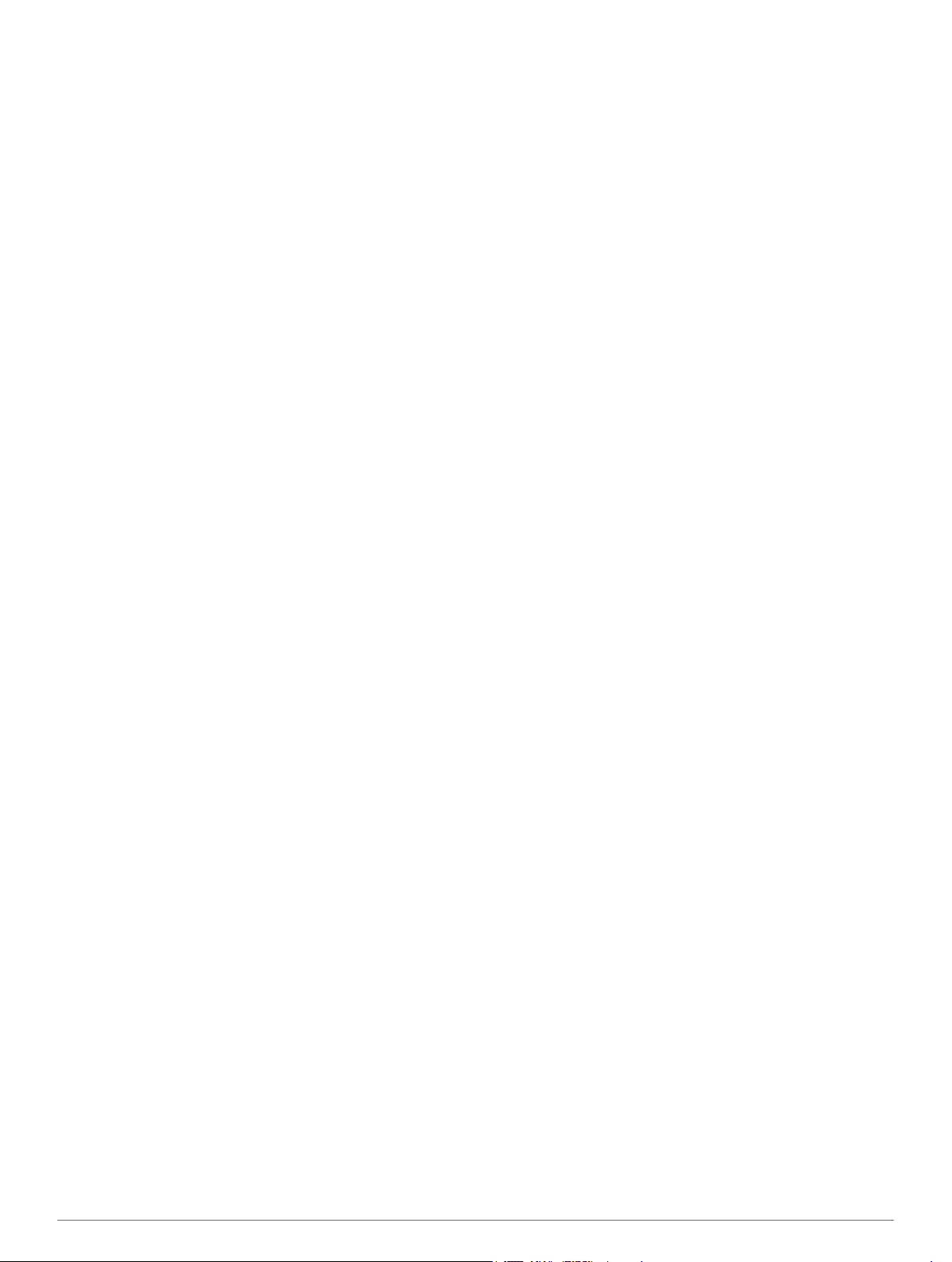
Inhaltsverzeichnis
Einführung...................................................................... 1
Aufladen des Geräts.................................................................. 1
Tasten........................................................................................ 1
Sperren der Tasten............................................................... 1
Anzeigen der Datenseiten.......................................................... 1
Starten von Aktivitäten............................................................... 1
Beenden von Aktivitäten............................................................ 1
Support und Updates................................................................. 2
Einrichten von Garmin Express............................................. 2
Wegpunkte, Routen und Tracks................................... 2
Wegpunkte................................................................................. 2
Erstellen von Wegpunkten.................................................... 2
Navigieren zu einem Wegpunkt............................................ 2
Suchen von Wegpunkten nach Name................................... 2
Ändern des Suchgebiets....................................................... 2
Bearbeiten von Wegpunkten................................................. 2
Erhöhen der Genauigkeit einer Wegpunktposition................ 2
Projizieren von Wegpunkten................................................. 2
Löschen von Wegpunkten..................................................... 2
Löschen aller Wegpunkte...................................................... 2
Routen....................................................................................... 2
Erstellen von Routen............................................................. 2
Bearbeiten des Namens einer Route.................................... 2
Bearbeiten von Routen......................................................... 3
Anzeigen von Routen auf der Karte...................................... 3
Löschen von Routen............................................................. 3
Umkehren von Routen.......................................................... 3
Tracks........................................................................................ 3
Speichern von Tracks........................................................... 3
Erstellen von Tracks aus gespeicherten Aktivitäten.............. 3
Anzeigen von Details zum Track........................................... 3
Löschen von Tracks.............................................................. 3
Drahtloses Senden und Empfangen von Daten......................... 3
Garmin Adventures.................................................................... 3
Navigation.......................................................................3
Navigieren zu einem Ziel........................................................... 3
Navigieren mit der Funktion „Peilen und los“............................. 4
Kompass.................................................................................... 4
Navigation mit dem Kompass............................................... 4
Karte.......................................................................................... 4
Verschieben und Zoomen der Karte..................................... 4
Navigieren zum Startpunkt......................................................... 4
Höhenmesser und Barometer.................................................... 4
Markieren einer Mann-über-Bord-Position und Navigieren zu
dieser Position........................................................................... 4
Geocaches...................................................................... 4
Herunterladen von Geocaches.................................................. 4
Navigieren zu Geocaches.......................................................... 4
Loggen von Geocaches............................................................. 5
chirp™........................................................................................ 5
Suchen von Geocaches mit einem chirp............................... 5
Aktivitäten.......................................................................5
Skifahren.................................................................................... 5
Alpinskifahren oder Snowboarden........................................ 5
Anzeigen von Abfahrten beim Skifahren............................... 5
Wandern.................................................................................... 5
Unternehmen einer Wanderung............................................ 5
Laufen........................................................................................ 5
Beginnen des Trainings........................................................ 5
Radfahren.................................................................................. 6
Beginnen der Tour................................................................ 6
Schwimmen............................................................................... 6
Beginnen des Schwimmtrainings im Schwimmbad
Freiwasserschwimmen.......................................................... 6
Begriffsklärung für das Schwimmen...................................... 6
MULTISPORT............................................................................ 6
Starten von Multisport-Aktivitäten......................................... 6
Bearbeiten von Multisport-Aktivitäten.................................... 7
Trainings.................................................................................... 7
Durchführen von Trainings aus dem Internet........................ 7
Starten eines Trainings......................................................... 7
Aktivitäten im Gebäude.............................................................. 7
Starten einer Aktivität im Gebäude....................................... 7
Verwenden des Protokolls......................................................... 7
............... 6
Training........................................................................... 7
Garmin Connect......................................................................... 7
Einrichten des Benutzerprofils................................................... 7
Fitnessziele........................................................................... 8
Informationen zu Herzfrequenz-Bereichen........................... 8
Informationen zu Aktivsportlern............................................. 8
Laufeffizienz............................................................................... 8
Laufeffizienztraining.............................................................. 8
Daten und Anzeigen für die Laufeffizienz............................. 9
Tipps bei fehlenden Laufeffizienzdaten................................. 9
Informationen zu VO2max-Schätzungen................................... 9
Anzeigen deiner VO2max-Schätzung................................... 9
VO2max-Standard-Bewertungen.......................................... 9
Erholungsratgeber................................................................... 10
Einschalten des Erholungsratgebers.................................. 10
Anzeigen der Erholungszeit................................................ 10
Informationen zum Training Effect........................................... 10
Anzeigen deiner prognostizierten Wettkampfzeiten................. 10
Verwenden von Virtual Partner®............................................. 11
Anwendungen.............................................................. 11
Uhr........................................................................................... 11
Einstellen des Alarms.......................................................... 11
Ändern des Alarmtons des Weckers................................... 11
Starten des Countdown-Timers.......................................... 11
Verwenden des Timers....................................................... 11
Hinzufügen einer benutzerdefinierten Zeitzone.................. 11
Bearbeiten von benutzerdefinierten Zeitzonen................... 11
Berechnen der Größe von Flächen.......................................... 11
Anzeigen der Almanache......................................................... 11
VIRB Fernbedienung............................................................... 11
Bedienen einer VIRB Action-Kamera.................................. 11
Anpassen des Geräts.................................................. 11
Aktivitätseinstellungen............................................................. 11
Anpassen der Datenseiten.................................................. 12
Alarme................................................................................. 13
Verwenden von Auto Pause................................................ 13
Auto Lap®........................................................................... 14
UltraTrac............................................................................. 14
3D-Geschwindigkeit und -Distanz....................................... 14
Sensoreinstellungen................................................................ 14
Kompasseinstellungen........................................................ 14
Höhenmessereinstellungen................................................. 14
Bluetooth® Online-Funktionen................................................. 15
Koppeln des Smartphones mit dem fēnix 2........................ 15
Allgemeine Einstellungen......................................................... 15
Anzeigeeinstellungen.......................................................... 15
Zeiteinstellungen................................................................. 15
Ändern der Maßeinheiten.................................................... 15
Systemeinstellungen................................................................ 15
Anpassen der Haltefunktion................................................ 15
Karteneinstellungen............................................................ 16
Positionsformateinstellungen.............................................. 16
Anpassen des Hauptmenüs................................................ 16
Inhaltsverzeichnis i
Page 4
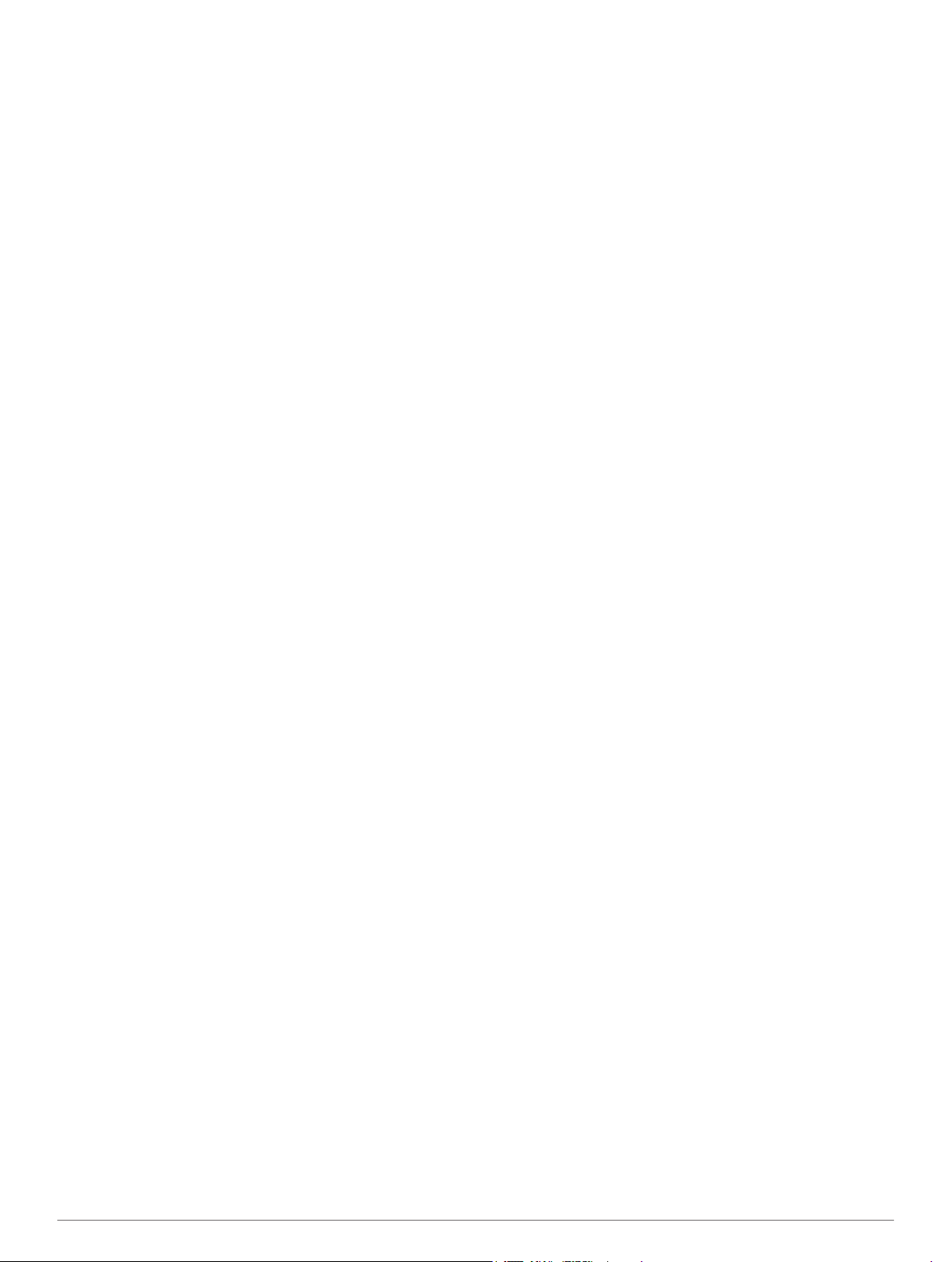
Zurücksetzen des Geräts auf Werkseinstellungen.................. 16
ANT+ Sensoren............................................................ 16
Koppeln von ANT+ Sensoren.................................................. 16
tempe....................................................................................... 16
Anlegen des Herzfrequenzsensors.......................................... 16
Tipps beim Auftreten fehlerhafter Herzfrequenzdaten........ 17
Laufsensor............................................................................... 17
Einrichten des Laufsensormodus........................................ 17
Kalibrieren des Laufsensors................................................ 17
Verwenden eines optionalen Trittfrequenzsensors.................. 18
Geräteinformationen....................................................18
Anzeigen von Geräteinformationen......................................... 18
Pflege des Geräts.................................................................... 18
Reinigen des Geräts........................................................... 18
Technische Daten.................................................................... 18
Informationen zum Akku..................................................... 18
Pflegen des Herzfrequenzsensors........................................... 18
Technische Daten: HRM-Run.................................................. 18
Auswechselbare Batterien....................................................... 18
Auswechseln der Batterie des Herzfrequenzsensors......... 18
Datenverwaltung...................................................................... 19
Dateiformate........................................................................ 19
Entfernen des USB-Kabels................................................. 19
Löschen von Dateien.......................................................... 19
Fehlerbehebung....................................................................... 19
Zurücksetzen des Geräts.................................................... 19
Optimieren der Akku-Laufzeit.............................................. 19
Weitere Informationsquellen............................................... 19
Anhang..........................................................................19
Datenfelder.............................................................................. 19
Software-Lizenzvereinbarung.................................................. 22
Index..............................................................................23
ii Inhaltsverzeichnis
Page 5
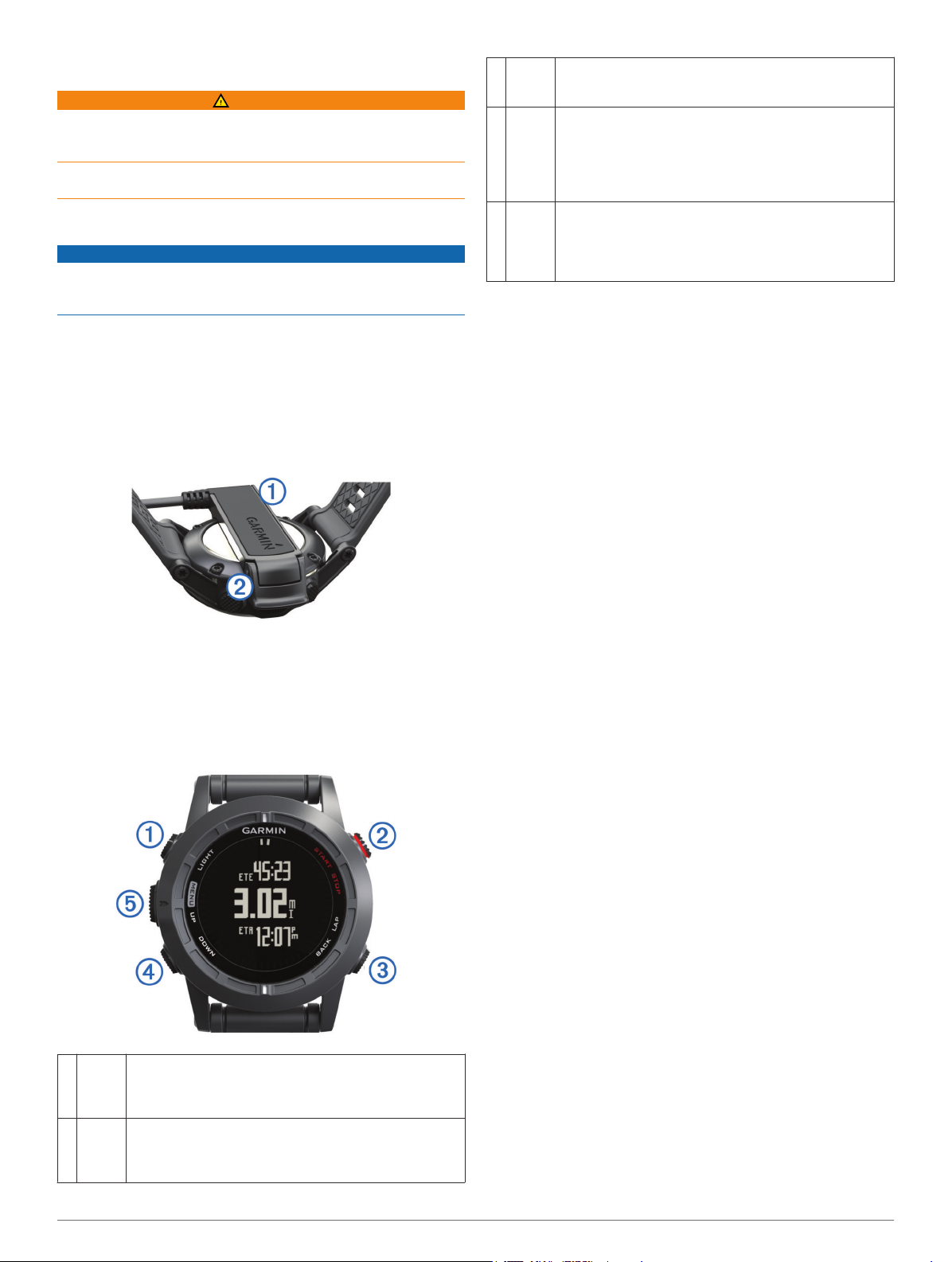
Einführung
WARNUNG
Lesen Sie alle Produktwarnungen und sonstigen wichtigen
Informationen der Anleitung Wichtige Sicherheits- und
Produktinformationen, die dem Produkt beiliegt.
Lass dich stets von deinem Arzt beraten, bevor du ein
Trainingsprogramm beginnst oder änderst.
Aufladen des Geräts
HINWEIS
Zum Schutz vor Korrosion sollten Sie die Kontakte und den
umliegenden Bereich vor dem Aufladen oder dem Anschließen
an einen Computer sorgfältig abtrocknen.
Die Stromversorgung des Geräts erfolgt über einen integrierten
Lithium-Ionen-Akku, der über eine Steckdose oder einen USBAnschluss am Computer aufgeladen werden kann.
Schließen Sie den USB-Stecker des Kabels an das Netzteil
1
oder einen USB-Anschluss am Computer an.
Schließen Sie das Netzteil an eine Steckdose an.
2
Richten Sie die linke Seite der Ladehalterung À auf die
3
Einkerbung auf der linken Seite des Geräts aus.
BACK
Â
LAP
DOWN Wähle die Taste, um durch Datenseiten, Optionen,
Ã
UP
Ä
MENU
Wähle die Taste, um zur vorherigen Seite zurückzukehren.
Wähle die Taste, um während einer Aktivität eine Runde
oder eine Pause aufzuzeichnen.
Nachrichten und Einstellungen zu blättern.
Wähle die Taste, um eine lange Nachricht oder
Benachrichtigung zu lesen.
Halte die Taste gedrückt, um einen Wegpunkt zu
markieren.
Wähle die Taste, um durch Datenseiten, Optionen,
Nachrichten und Einstellungen zu blättern.
Wähle die Taste, um eine kurze Nachricht oder
Benachrichtigung zu verwerfen.
Halte die Taste gedrückt, um das Hauptmenü anzuzeigen.
Sperren der Tasten
Die Tasten können gesperrt werden, um versehentliche
Tastenbetätigungen zu verhindern.
Wähle die Datenseite aus, die du anzeigen möchtest,
1
während die Tasten gesperrt sind.
Halte die Taste LIGHT zwei Sekunden lang gedrückt. Wähle
2
dann Sperren, um die Tasten zu sperren.
Halte die Taste LIGHT zwei Sekunden lang gedrückt, um die
3
Tasten zu entsperren.
Anzeigen der Datenseiten
Anpassbare Datenseiten ermöglichen einen schnellen Zugriff
auf Echtzeitdaten von internen und externen Sensoren. Bei
Beginn einer Aktivität werden zusätzliche Datenseiten
angezeigt.
Wähle auf der Seite für die Uhrzeit oder einer anderen
Datenseite die Option UP oder DOWN, um die Datenseiten
zu durchblättern.
Richten Sie die klappbare Seite des Ladegeräts Á auf die
4
Kontakte an der Rückseite des Geräts aus.
Wenn Sie das Gerät an eine Stromquelle anschließen,
schaltet es sich ein.
Laden Sie das Gerät vollständig auf.
5
Tasten
LIGHT Wähle die Taste, um die Beleuchtung ein- oder
À
Á
START
STOP
auszuschalten.
Halte die Taste gedrückt, um das Gerät ein- und
auszuschalten oder die Tasten zu sperren.
Wähle die Taste, um eine Aktivität zu starten oder zu
beenden.
Wähle die Taste, um eine Option in einem Menü
auszuwählen.
Starten von Aktivitäten
Wird eine Aktivität gestartet, für die GPS erforderlich ist, wird
GPS automatisch aktiviert. Wird die Aktivität beendet, wird GPS
deaktiviert, und das Gerät wechselt in den Energiesparmodus.
Wähle START.
1
Wähle eine Aktivität aus.
2
Folge bei Bedarf den Anweisungen auf dem Display, um
3
weitere Informationen einzugeben.
Warte bei Bedarf, während das Gerät eine Verbindung mit
4
den ANT+™ Sensoren herstellt.
Wenn für die Aktivität GPS erforderlich ist, gehe nach
5
draußen, und warte, während das Gerät Satelliten erfasst.
Wähle START, um den Timer zu starten.
6
HINWEIS: Das Gerät zeichnet erst Aktivitätsdaten auf, wenn
der Timer gestartet wird.
Beenden von Aktivitäten
HINWEIS: Einige Optionen sind für manche Aktivitäten nicht
verfügbar.
Wähle STOP.
1
Wähle eine Option:
2
• Wähle Reset, um die Aktivität zurückzusetzen.
Hiermit wird der Timer zurückgesetzt. Außerdem werden
alle seit Beginn der Aktivität aufgezeichneten Daten
gelöscht.
• Wähle Runde, um eine Runde aufzuzeichnen.
• Wähle TracBack, um dem Track zurück zum Startpunkt
der Aktivität zu folgen.
• Wähle Weiter, um die Aktivität fortzusetzen.
Einführung 1
Page 6

• Wähle Speichern, um die Aktivität zu speichern und zum
Energiesparmodus zurückzukehren.
• Wähle Verwerfen, um die Aktivität zu verwerfen und zum
Energiesparmodus zurückzukehren.
• Wähle Später fortsetzen, um die Aktivität zu
unterbrechen und zu einem späteren Zeitpunkt
fortzusetzen.
Support und Updates
Garmin Express™ bietet einfachen Zugriff auf folgende Dienste
für Garmin® Geräte. Einige Dienste sind möglicherweise nicht
für Ihr Gerät verfügbar.
• Produktregistrierung
• Produkthandbücher
• Software-Updates
• Karten-Updates
• Fahrzeuge, Stimmen und andere Extras
Einrichten von Garmin Express
Verbinde das Gerät mit einem USB-Kabel mit dem
1
Computer.
Ruf die Website www.garmin.com/traffic auf.
2
Folge den Anweisungen auf dem Bildschirm.
3
Wegpunkte, Routen und Tracks
Wegpunkte
Wegpunkte sind Positionen, die Sie auf dem Gerät aufzeichnen
und speichern.
Erstellen von Wegpunkten
Sie können die aktuelle Position als Wegpunkt speichern.
Halte die Taste DOWN gedrückt.
1
Wähle eine Option:
2
• Wenn du den Wegpunkt ohne Änderungen speichern
möchtest, wähle Speichern.
• Wenn du Änderungen am Wegpunkt vornehmen
möchtest, wähle Bearbeiten, nimm die Änderungen am
Wegpunkt vor, und wähle dann Speichern.
Navigieren zu einem Wegpunkt
Wähle START > Navigieren > Wegpunkte.
1
Wähle einen Wegpunkt.
2
Suchen von Wegpunkten nach Name
Wähle START > Navigieren > Wegpunkte >
1
Buchstabieren.
Wähle UP, DOWN und START, um den Wegpunktnamen
2
ganz oder teilweise einzugeben.
Wähle Fertig.
3
Wähle den Wegpunkt.
4
Ändern des Suchgebiets
Wähle START > Navigieren > Wegpunkte > Suche.
1
Wähle eine Option:
2
• Wähle Wegpunkte, um in der Nähe eines Wegpunkts zu
suchen.
• Wähle Städte, um in der Nähe einer Stadt zu suchen.
• Wähle Aktuelle Position, um in der Nähe der aktuellen
Position zu suchen.
Bearbeiten von Wegpunkten
Bevor du einen Wegpunkt bearbeiten kannst, musst du diesen
erstellen.
Halte die Taste MENU gedrückt.
1
Wähle Benutzerdaten > Wegpunkte.
2
Wähle einen Wegpunkt.
3
Wähle Bearbeiten.
4
Wähle ein Element aus, das du bearbeiten möchtest, z. B.
5
den Namen.
Wähle UP, DOWN und START, um Zeichen einzugeben.
6
Wähle Fertig.
7
Erhöhen der Genauigkeit einer Wegpunktposition
Du kannst eine Wegpunktposition genauer festlegen, um die
Genauigkeit zu erhöhen. Bei der Mittelung wird vom Gerät
anhand mehrerer Werte an derselben Position ein Mittelwert
berechnet, um eine bessere Genauigkeit zu erreichen.
Halte die Taste MENU gedrückt.
1
Wähle Benutzerdaten > Wegpunkte.
2
Wähle einen Wegpunkt.
3
Wähle Position mitteln.
4
Gehe zur Wegpunktposition.
5
Wähle Start.
6
Folge den Anweisungen auf dem Display.
7
Wenn die Genauigkeit 100 % beträgt, wähle Speichern.
8
Du erzielst die besten Ergebnisse, wenn du für den Wegpunkt
vier bis acht Messungen vornimmst und zwischen den
Messungen mindestens 90 Minuten wartest.
Projizieren von Wegpunkten
Du kannst eine neue Position erstellen, indem du die Distanz
und Peilung von deiner aktuellen Position auf eine neue
Position projizierst.
Halte die Taste MENU gedrückt.
1
Wähle Extras > Wegpunkt-Projektion.
2
Folge den Anweisungen auf dem Display.
3
Der projizierte Wegpunkt wird unter einem Standardnamen
gespeichert.
Löschen von Wegpunkten
Halte die Taste MENU gedrückt.
1
Wähle Benutzerdaten > Wegpunkte.
2
Wähle einen Wegpunkt.
3
Wähle Löschen > Ja.
4
Löschen aller Wegpunkte
Halte die Taste MENU gedrückt.
1
Wähle Einstellungen > System > Reset > Alle
2
Wegpunkte.
Routen
Eine Route setzt sich aus einer Reihe von Wegpunkten oder
Positionen zusammen, die zum Endziel führen.
Erstellen von Routen
Halte die Taste MENU gedrückt.
1
Wähle Benutzerdaten > Routen > Neu erstellen.
2
Wähle Erster Punkt.
3
Wähle eine Kategorie.
4
Wähle den ersten Punkt der Route.
5
Wähle Nächster Punkt.
6
Wiederhole die Schritte 4 bis 6, bis die Route vollständig ist.
7
Wähle Fertig, um die Route zu speichern.
8
Bearbeiten des Namens einer Route
Halte die Taste MENU gedrückt.
1
2 Wegpunkte, Routen und Tracks
Page 7
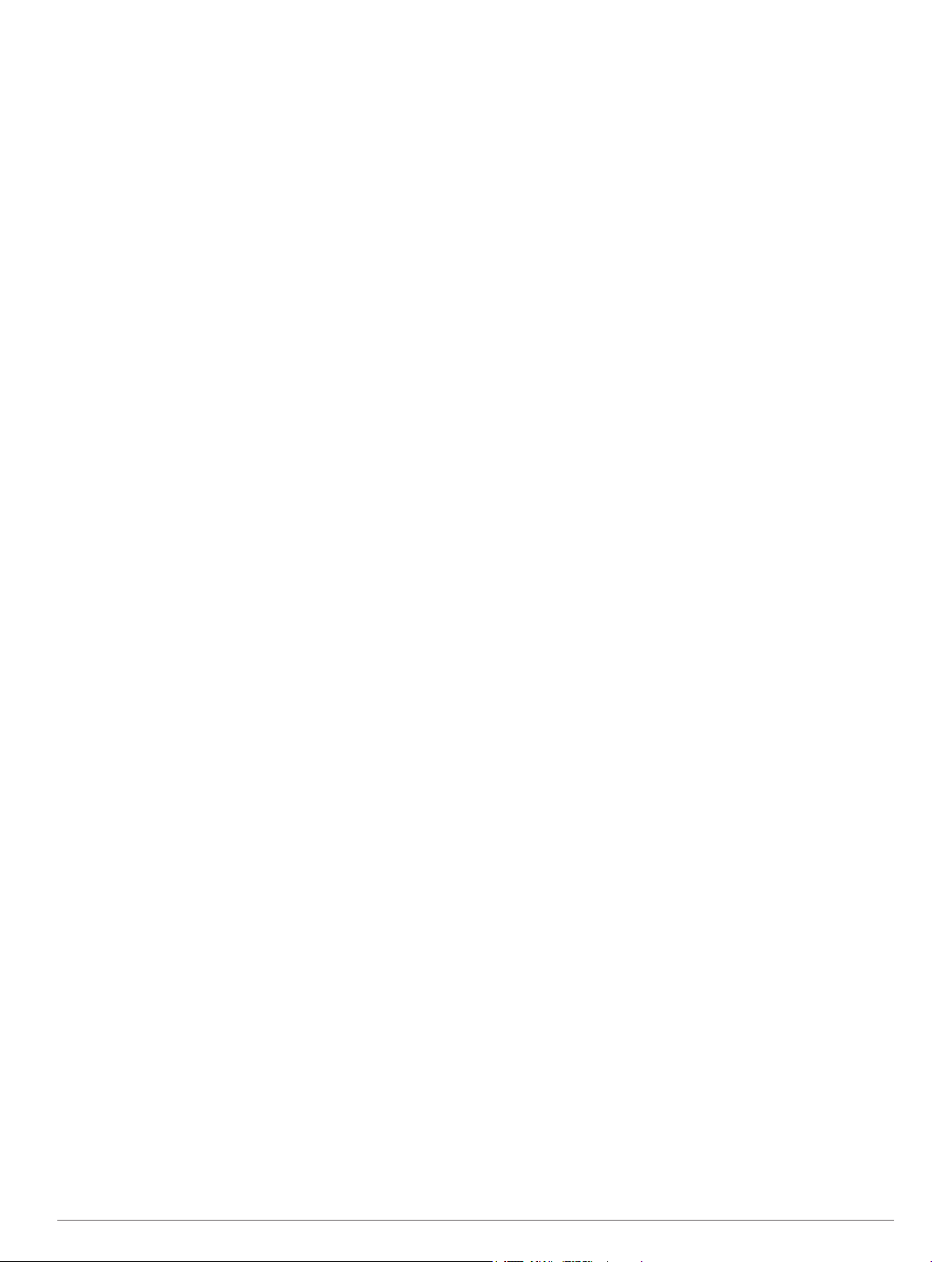
Wähle Benutzerdaten > Routen.
2
Wähle eine Route.
3
Wähle Umbenennen.
4
Wähle UP, DOWN und START, um Zeichen einzugeben.
5
Wähle Fertig.
6
Bearbeiten von Routen
Halte die Taste MENU gedrückt.
1
Wähle Benutzerdaten > Routen.
2
Wähle eine Route.
3
Wähle Bearbeiten.
4
Wähle einen Punkt.
5
Wähle eine Option:
6
• Zeige den Punkt auf der Karte an, indem du Karte wählst.
• Ändere die Reihenfolge des Punkts in der Route, indem
du Nach oben oder Nach unten wählst.
• Füge einen zusätzlichen Punkt auf der Route ein, indem
du Einfügen wählst.
Der zusätzliche Punkt wird vor dem Punkt eingefügt, den
du gerade bearbeitest.
• Füge einen Punkt am Ende der Route hinzu, indem du
Nächster Punkt wählst.
• Entferne den Punkt aus der Route, indem du Entfernen
wählst.
Anzeigen von Routen auf der Karte
Halte die Taste MENU gedrückt.
1
Wähle Benutzerdaten > Routen.
2
Wähle eine Route.
3
Wähle Karte.
4
Löschen von Routen
Halte die Taste MENU gedrückt.
1
Wähle Benutzerdaten > Routen.
2
Wähle eine Route.
3
Wähle Löschen > Ja.
4
Umkehren von Routen
Halte die Taste MENU gedrückt.
1
Wähle Benutzerdaten > Routen.
2
Wähle eine Route.
3
Wähle Umkehren.
4
Tracks
Ein Track ist eine Aufzeichnung eines Weges. Die
Trackaufzeichnung enthält Informationen zu Punkten des
aufgezeichneten Weges, u. a. Uhrzeit, Position und Höhe für
jeden Punkt.
Das Gerät zeichnet während einer Aktivität, bei der GPS
verwendet wird, automatisch einen Track auf. Beim Speichern
einer Aktivität, die GPS verwendet, speichert das Gerät den
Track als Teil der Aktivität.
Speichern von Tracks
Wähle nach Abschluss einer Aktivität, bei der GPS
1
verwendet wird, die Option STOP > Speichern.
Erstelle einen Track aus der gespeicherten Aktivität
2
(Erstellen von Tracks aus gespeicherten Aktivitäten).
Erstellen von Tracks aus gespeicherten Aktivitäten
Du kannst einen Track aus einer gespeicherten Aktivität
erstellen. Dadurch kannst du den Track drahtlos an andere
kompatible Garmin Geräte übertragen.
Halte die Taste MENU gedrückt.
1
Wähle Verlauf > Aktivitäten.
2
Wähle eine Aktivität aus.
3
Wähle Als Track speichern.
4
Anzeigen von Details zum Track
Halte die Taste MENU gedrückt.
1
Wähle Benutzerdaten > Tracks.
2
Wähle einen Track.
3
Wähle Karte.
4
Flaggen markieren den Anfang und das Ende des Tracks.
Wähle BACK > Details.
5
Wähle UP und DOWN, um Informationen zum Track
6
anzuzeigen.
Löschen von Tracks
Halte die Taste MENU gedrückt.
1
Wähle Benutzerdaten > Tracks.
2
Wähle einen Track.
3
Wähle Löschen > Ja.
4
Drahtloses Senden und Empfangen von Daten
Für die drahtlose Weitergabe von Daten muss du dich in einem
Abstand von 3 m (10 Fuß) zu einem kompatiblen Garmin Gerät
befinden.
Wenn dein Gerät mit einem anderen kompatiblen Gerät
verbunden ist, kann es Daten senden und empfangen. Du
kannst Wegpunkte, Geocaches, Routen und Tracks drahtlos
übertragen.
Halte die Taste MENU gedrückt.
1
Wähle Benutzerdaten > Daten teilen > Zwischen Geräten.
2
Wähle Senden oder Empfangen.
3
Folge den Anweisungen auf dem Display.
4
Garmin Adventures
Sie können Adventures erstellen, um Ihre Reisen an Familie,
Freunde und die Garmin Community weiterzugeben.
Gruppieren Sie ähnliche Elemente, und erstellen Sie daraus ein
Adventure. Beispielsweise können Sie ein Adventure für die
letzte Wanderung erstellen. Das Adventure könnte die
Trackaufzeichnung der Tour, Fotos sowie gesuchte Geocaches
umfassen. Sie können Adventures mit BaseCamp™ erstellen
und verwalten. Weitere Informationen finden Sie unter
http://adventures.garmin.com.
Navigation
Sie können zu Routen, Tracks, Wegpunkten, Geocaches oder
auf dem Gerät gespeicherten Positionen bzw. unter
Verwendung der Karte oder des Kompasses zum Ziel
navigieren.
Navigieren zu einem Ziel
Es ist möglich, zu Wegpunkten, Tracks, Routen, Geocaches,
POIs und GPS-Koordinaten zu navigieren. Auch die Navigation
mit TracBack® oder der Peilen-und-Los-Funktion ist möglich.
Wähle START > Navigieren.
1
Wähle eine Zielart.
2
Folge den Anweisungen auf dem Display, um ein Ziel zu
3
wählen.
Navigation 3
Page 8

Das Gerät zeigt Informationen zum nächsten Wegpunkt an.
Wähle UP oder DOWN, um weitere Navigationsdatenseiten
4
anzuzeigen (Anzeigen der Datenseiten).
Navigieren mit der Funktion „Peilen und los“
Du kannst mit dem Gerät auf ein Objekt in der Ferne zeigen,
z. B. auf einen Wasserturm, die Richtung speichern und dann
zu dem Objekt navigieren.
Wähle START > Navigieren > Peilen und los.
1
Zeige mit der oberen Markierung am Ring auf ein Objekt.
2
Wähle START > Setze Kurs.
3
Navigiere unter Verwendung des Kompasses (Navigation mit
4
dem Kompass).
Wähle DOWN, um die Karte anzuzeigen (optional).
5
• Wähle START, um zwischen dem Verschieben nach
oben und unten, dem Verschieben nach links und rechts
oder dem Zoomen zu wechseln.
• Wähle UP und DOWN, um die Karte zu verschieben oder
zu zoomen.
• Wähle BACK, um den Vorgang zu beenden.
Navigieren zum Startpunkt
Du kannst entlang der zurückgelegten Strecke zurück zum
Startpunkt des Tracks oder der Aktivität navigieren. Diese
Funktion ist nur für Aktivitäten verfügbar, bei denen GPS
verwendet wird.
Wähle während einer Aktivität die Option STOP > TracBack.
Auf der Karte werden die aktuelle Position À, der zu
verfolgende Track Á und der Endpunkt  angezeigt.
Kompass
Das Gerät verfügt über einen 3-Achsen-Kompass mit Funktion
zur automatischen Kalibrierung. Die Funktionen und das
Aussehen des Kompasses sind davon abhängig, ob GPS
aktiviert ist und ob du zu einem Ziel navigierst. Die
Kompasseinstellungen können manuell geändert werden
(Kompasseinstellungen).
Navigation mit dem Kompass
Du kannst mithilfe des Kompasses zum nächsten Wegpunkt
navigieren.
Wähle während der Navigation die Option DOWN, um die
1
Kompassseite anzuzeigen.
Die zwei Teilstriche am Seitenrand dienen als
Peilungszeiger, der in Richtung des nächsten Wegpunkts
weist.
Zeige mit der Markierung über dem Display in die Richtung,
2
in die du dich bewegst.
Die Markierung gibt deine Richtung oder die Fahrtrichtung
an.
Drehe dich so, dass der Peilungszeiger auf die Markierung
3
am Gerät ausgerichtet ist.
Bewege dich in diese Richtung, bis du am Ziel ankommst.
4
Karte
kennzeichnet die aktuelle Position auf der Karte. Während Sie
sich fortbewegen, verschiebt sich das Symbol auf der Karte,
und der zurückgelegte Weg wird als Linie dargestellt.
Wegpunktnamen und Symbole werden ebenfalls auf der Karte
angezeigt. Wenn Sie zu einem Ziel navigieren, wird die Route
auf der Karte mit einer Linie gekennzeichnet.
• Kartennavigation (Verschieben und Zoomen der Karte)
• Karteneinstellungen (Karteneinstellungen)
Verschieben und Zoomen der Karte
Wähle während der Navigation die Option UP, um die Karte
1
anzuzeigen.
Halte die Taste MENU gedrückt.
2
Wähle Verschieben/Zoomen.
3
Wähle eine Option:
4
Höhenmesser und Barometer
Das Gerät verfügt über einen internen Höhenmesser und ein
internes Barometer. Das Gerät erfasst ständig Höhenmesserund Barometerdaten, auch im Energiesparmodus. Der
Höhenmesser zeigt basierend auf Änderungen des Drucks
deine ungefähre Höhe an. Das Barometer zeigt
Umgebungsdruckdaten an, die auf der Höhe basieren, auf der
der Höhenmesser zum letzten Mal kalibriert wurde
(Höhenmessereinstellungen).
Markieren einer Mann-über-Bord-Position und Navigieren zu dieser Position
Du kannst eine Mann-über-Bord-Position speichern und
automatisch dorthin zurück navigieren.
TIPP: Du kannst anpassen, welche Funktionen die Taste
DOWN ausführt, wenn sie gedrückt gehalten wird, um schnell
auf die Mann-über-Bord-Funktion zuzugreifen (Anpassen der
Haltefunktion).
Halte die Taste MENU gedrückt.
1
Wähle Extras > MOB.
2
Geocaches
Ein Geocache ähnelt einem versteckten Schatz. Beim
Geocaching suchen Sie versteckte Schätze mithilfe von GPSKoordinaten, die von denen, die den Geocache versteckt
haben, im Internet veröffentlicht werden.
Herunterladen von Geocaches
Schließe das Gerät mit einem USB-Kabel an den Computer
1
an.
Rufe die Website www.garmin.com/geocaching auf.
2
Erstelle bei Bedarf ein Konto.
3
Melde dich an.
4
Folge den Anweisungen auf dem Bildschirm, um Geocaches
5
zu suchen und auf das Gerät herunterzuladen.
Navigieren zu Geocaches
Damit du zu einem Geocache navigieren kannst, musst du
einen Geocache auf das Gerät herunterladen. Weitere
4 Geocaches
Page 9
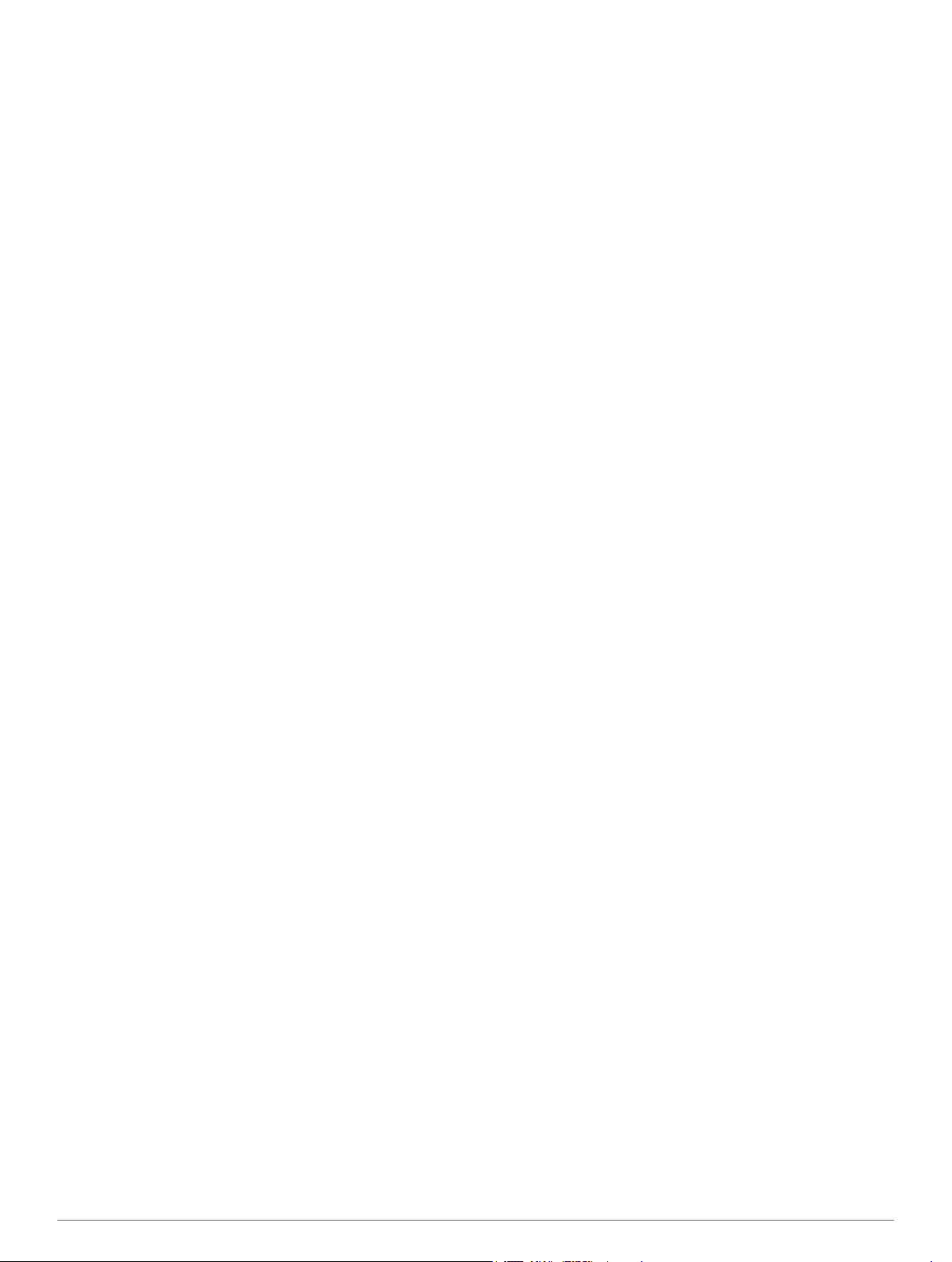
Informationen sind unter www.garmin.com/geocaching zu
finden.
Die Navigation zu einem Geocache verläuft ebenso wie die
Navigation zu einer anderen Position (Navigieren zu einem
Ziel).
Loggen von Geocaches
Wenn du versucht hast, einen Geocache zu finden, kannst du
die Ergebnisse aufzeichnen.
Halte die Taste MENU gedrückt.
1
Wähle Benutzerdaten > Geocache > Geocache loggen.
2
Wähle Gefunden, Nicht gefunden oder Unversucht.
3
Wähle eine Option:
4
• Wähle Nächste Suche, um mit der Navigation zu einem
Geocache in unmittelbarer Nähe zu beginnen.
• Wähle Fertig, um die Aufzeichnung zu beenden.
chirp™
Ein chirp ist ein kleines Garmin Zubehör, das programmiert und
in einem Geocache platziert wird. Sie können mithilfe des
Geräts einen chirp in einem Geocache finden. Weitere
Informationen zum chirp finden Sie im chirp Benutzerhandbuch
unter www.garmin.com.
Suchen von Geocaches mit einem chirp
Halte die Taste MENU gedrückt.
1
Wähle Einstellungen > Sensoren > chirp.
2
Wähle START > Navigieren > Geocache.
3
Warte, während das Gerät Satelliten erfasst.
4
Wähle einen Geocache aus sowie die Option chirp, um
5
während der Navigation chirp Details anzuzeigen.
Wähle Los, und navigiere zum Geocache (Navigieren zu
6
einem Ziel).
Wenn der Geocache mit einem chirp nur noch 10 m (33 Fuß)
von dir entfernt ist, wird eine Meldung angezeigt.
Aktivitäten
Das Gerät lässt sich für verschiedene Outdoor-, Sport- und
Fitnessaktivitäten verwenden. Bei Beginn einer Aktivität zeigt
das Gerät Sensordaten zu der Aktivität an und zeichnet sie auf.
Aktivitäten können gespeichert und mit der Garmin Connect™
Community geteilt werden.
Die Funktionsweise des Geräts ist von der jeweiligen Aktivität
abhängig. Beispielsweise werden Datenseiten, aufgezeichnete
Daten und Menüoptionen je nach Aktivität unterschiedlich
angezeigt.
Skifahren
Alpinskifahren oder Snowboarden
Vor dem Skifahren oder Snowboarden sollte das Gerät
vollständig aufgeladen sein (Aufladen des Geräts).
Wähle START > Skifahren.
1
Warte, während das Gerät Satelliten erfasst.
2
Wähle START, um den Timer zu starten.
3
Das Protokoll wird nur aufgezeichnet, wenn der Timer läuft.
Starte die Aktivität.
4
Die Funktion für die automatische Abfahrt ist standardmäßig
aktiviert. Damit wird automatisch basierend auf deiner
Bewegung eine neue Abfahrt aufgezeichnet.
Die Funktion Auto Pause® ist standardmäßig aktiviert
(Verwenden von Auto Pause). Der Timer wird angehalten,
wenn du dich nicht mehr bergab bewegst und wenn du in
den Sessellift einsteigst.
Fahre bei Bedarf ein wenig bergab, um den Timer wieder zu
5
starten.
Wähle am Ende der Aktivität die Option STOP > Speichern.
6
Anzeigen von Abfahrten beim Skifahren
Das Gerät zeichnet die Details deiner Abfahrten beim Ski- und
Snowboardfahren auf. Du kannst die Details auf der
Pausenseite anzeigen oder während der Timer läuft.
Starte eine Ski- oder Snowboard-Aktivität.
1
Halte die Taste MENU gedrückt.
2
Wähle Abfahrten anzeigen.
3
Wähle UP und DOWN, um Details deiner letzten Abfahrt,
4
deiner aktuellen Abfahrt und die Abfahrten insgesamt
anzuzeigen.
Die Abfahrtsseiten umfassen Zeit, zurückgelegte Distanz,
maximale Geschwindigkeit, Durchschnittsgeschwindigkeit
und Abstieg gesamt.
Wandern
Unternehmen einer Wanderung
Vor einer Wanderung sollte das Gerät vollständig aufgeladen
werden (Aufladen des Geräts).
Wähle START > Wandern.
1
Warte, während das Gerät Satelliten erfasst.
2
Beginne die Wanderung.
3
Das Gerät zeichnet während der Wanderung einen Track
auf.
Wenn du eine Pause einlegen oder die Trackaufzeichnung
4
unterbrechen möchtest, wähle STOP > Später fortsetzen.
Das Gerät speichert den Status der Wanderung und
wechselt in den Energiesparmodus.
Wähle START > Weiter, um die Trackaufzeichnung
5
fortzusetzen.
Wähle am Ende der Wanderung die Option STOP >
6
Speichern.
Laufen
Beginnen des Trainings
Vor einem Lauftraining sollte das Gerät vollständig aufgeladen
werden (Aufladen des Geräts). Damit beim Laufen ein ANT+
Sensor verwendet werden kann, muss der Sensor mit dem
Gerät gekoppelt werden (Koppeln von ANT+ Sensoren).
Leg deine ANT+ Sensoren an, z. B. einen Laufsensor oder
1
einen Herzfrequenzsensor (optional).
Wähle START > Laufen.
2
Wähle eine Option:
3
• Wenn du gekoppelte ANT+ Sensoren verwenden
möchtest, warte, bis das Gerät eine Verbindung mit den
Sensoren hergestellt hat.
• Wenn du die Suche nach ANT+ Sensoren überspringen
möchtest, wähle Überspringen.
Gehe nach draußen, und warte, während das Gerät
4
Satelliten erfasst.
Die Timerseite wird angezeigt.
Aktivitäten 5
Page 10

Wähle START, um den Timer zu starten.
5
Beginne ein Training.
6
Wähle LAP, um Runden aufzuzeichnen (optional).
7
Wähle UP bzw. DOWN, um weitere Datenseiten anzuzeigen
8
(optional).
Wähle nach dem Lauftraining die Option STOP > Speichern,
9
um das Training zu speichern.
Es wird eine Zusammenfassung angezeigt.
Radfahren
Beginnen der Tour
Vor einer Tour sollte das Gerät vollständig aufgeladen werden
(Aufladen des Geräts). Damit bei der Tour ein ANT+ Sensor
verwendet werden kann, muss der Sensor mit dem Gerät
gekoppelt sein (Koppeln von ANT+ Sensoren).
Lege deine ANT+ Sensoren an, z. B. einen
1
Herzfrequenzsensor (optional).
Wähle START > Radfahren.
2
Wähle eine Option:
3
• Wenn du gekoppelte ANT+ Sensoren verwenden
möchtest, warte, bis das Gerät eine Verbindung mit den
Sensoren hergestellt hat.
• Wenn du die Suche nach ANT+ Sensoren überspringen
möchtest, wähle Überspringen.
Gehe nach draußen, und warte, während das Gerät
4
Satelliten erfasst.
Wähle START, um den Timer zu starten.
5
Das Protokoll wird nur aufgezeichnet, wenn der Timer läuft.
Beginne deine Tour.
6
Wähle UP bzw. DOWN, um weitere Datenseiten anzuzeigen
7
(optional).
Wähle am Ende der Tour die Option STOP > Speichern.
8
Schwimmen
HINWEIS
Das Gerät ist für das Schwimmen, jedoch nicht für das Tauchen
geeignet. Das Tauchen mit dem Gerät kann zur Beschädigung
des Geräts und zum Erlöschen der Garantie führen.
HINWEIS: Das Gerät kann während des Schwimmens keine
Herzfrequenzdaten aufzeichnen.
Beginnen des Schwimmtrainings im Schwimmbad
Vor dem Schwimmen sollte das Gerät vollständig aufgeladen
werden (Aufladen des Geräts).
Wähle START > Schwimmen > Pool.
1
Wähle die Schwimmbadgröße aus, oder gib eine
2
benutzerdefinierte Größe ein.
Wähle START, um den Timer zu starten.
3
Das Protokoll wird nur aufgezeichnet, wenn der Timer läuft.
Beginne zu schwimmen.
4
Das Gerät zeichnet automatisch Schwimmintervalle und
Bahnen auf.
Wähle UP bzw. DOWN, um weitere Datenseiten anzuzeigen
5
(optional).
Wähle in der Erholungsphase die Taste LAP, um den Timer
6
anzuhalten.
Wähle LAP, um den Timer neu zu starten.
7
Wähle am Ende des Schwimmtrainings die Option STOP >
8
Speichern.
Freiwasserschwimmen
Vor dem Schwimmen sollte das Gerät vollständig aufgeladen
werden (Aufladen des Geräts).
Wähle START > Schwimmen > Freiwasser.
1
Warte, während das Gerät Satelliten erfasst.
2
Wähle START, um den Timer zu starten.
3
Das Protokoll wird nur aufgezeichnet, wenn der Timer läuft.
Beginne, zu schwimmen.
4
Wähle LAP, um ein Intervall aufzuzeichnen (optional).
5
Wähle UP bzw. DOWN, um weitere Datenseiten anzuzeigen
6
(optional).
Wähle am Ende des Schwimmtrainings die Option STOP >
7
Speichern.
Begriffsklärung für das Schwimmen
Bahn: Eine Schwimmbadlänge.
Intervall: Eine oder mehrere Schwimmbadlängen. Nach einer
Erholung beginnt ein neues Intervall.
Zug: Ein Zug wird jedes Mal gezählt, wenn der Arm, an dem du
das Gerät trägst, einen vollständigen Bewegungsablauf
vollzieht.
Swolf: Der Swolf-Wert wird aus der Summe der Zeit für eine
Bahn und der Anzahl der Züge berechnet, die zum
Schwimmen der Bahn erforderlich sind. Beispielsweise
entsprechen 30 Sekunden plus 15 Züge einem Swolf-Wert
von 45. Swolf ist eine Maßeinheit für die Effizienz beim
Schwimmen, und ebenso wie beim Golf stellen niedrigere
Werte ein besseres Ergebnis dar.
MULTISPORT
Triathleten, Duathleten und andere Multisport-Wettkämpfer
können die Multisport-Aktivitäten nutzen. Während einer
Multisport-Aktivität kannst du zwischen Aktivitäten wechseln
und weiterhin die Gesamtzeit und -distanz anzeigen.
Beispielsweise kannst du vom Radfahren zum Laufen wechseln
und die Gesamtzeit und -distanz für Radfahren und Laufen
während der gesamten Multisport-Aktivität anzeigen.
Du kannst eine Multisport-Aktivität anpassen oder die
standardmäßige Multisport-Aktivität für einen Standard-Triathlon
einrichten.
Starten von Multisport-Aktivitäten
Wähle START > Multisport > START.
1
Warte, während das Gerät Satelliten erfasst.
2
Wähle START, um den Timer zu starten.
3
Das Protokoll wird nur aufgezeichnet, wenn der Timer läuft.
Starte die erste Aktivität.
4
Wähle LAP, um zur nächsten Aktivität überzugehen.
5
Wenn Übergänge aktiviert sind, wird die Übergangszeit
separat von den Aktivitätszeiten aufgezeichnet.
Wähle bei Bedarf die Taste LAP, um die nächste Aktivität zu
6
starten.
Wähle UP bzw. DOWN, um weitere Datenseiten anzuzeigen
7
(optional).
Wähle am Ende der letzten Aktivität die Option STOP >
8
Speichern.
6 Aktivitäten
Page 11

Bearbeiten von Multisport-Aktivitäten
Wähle START > Multisport > DOWN.
1
Wähle eine Aktivität aus.
2
Wiederhole Schritt 2, bis die Multisport-Aktivität
3
abgeschlossen ist.
Wähle Fertig.
4
Wähle Ja, um Übergänge zu aktivieren, oder Nein, um
5
Übergänge zu deaktivieren.
Wenn Übergänge aktiviert sind, wird die Übergangszeit
separat von den Aktivitätszeiten aufgezeichnet.
Trainings
Sie können benutzerdefinierte Trainings mit Zielvorgaben für
jeden Trainingsabschnitt sowie für verschiedene Distanzen,
Zeiten und Kalorienwerte erstellen. Sie können Trainings mit
Garmin Connect oder einen Trainingsplan mit integrierten
Trainings in Garmin Connect auswählen und dann auf das
Gerät übertragen.
Die Planung von Trainings ist mit Garmin Connect möglich. Sie
können Trainings im Voraus planen und auf dem Gerät
speichern.
Durchführen von Trainings aus dem Internet
Bevor du eine Strecke von Garmin Connect herunterladen
kannst, musst du über ein Konto bei Garmin Connect verfügen
(Garmin Connect).
Verbinde das Gerät mit dem Computer.
1
Rufe die Webseite www.garminconnect.com/workouts auf.
2
Erstelle und speichere ein Training.
3
Wähle An Gerät senden, und folge den Anweisungen auf
4
dem Bildschirm.
Trenne das Gerät vom Computer.
5
Starten eines Trainings
Damit du ein Training starten kannst, musst du es von Garmin
Connect herunterladen.
Wähle START > Training.
1
Wähle ein Training.
2
Wähle bei Bedarf einen Aktivitätstyp.
3
Wähle START.
4
Wenn du mit einem Training begonnen hast, zeigt das Gerät die
einzelnen Trainingsabschnitte, die Zielvorgabe (optional) und
die aktuellen Trainingsdaten an.
Aktivitäten im Gebäude
Die fēnix 2 kann beim Training im Gebäude genutzt werden,
z. B. beim Laufen auf einer Hallenbahn/einem Laufband oder
beim Radfahren mit einem Rollentrainer.
Das GPS ist bei Aktivitäten im Gebäude deaktiviert. Beim
Laufen mit deaktiviertem GPS werden Geschwindigkeit, Distanz
und Schrittfrequenz mithilfe des Beschleunigungsmessers des
Geräts berechnet. Der Beschleunigungsmesser ist
selbstkalibrierend. Die Genauigkeit der Geschwindigkeits-,
Distanz- und Schrittfrequenzwerte verbessert sich nach ein paar
Lauftrainings im Freien, sofern GPS aktiviert ist.
Starten einer Aktivität im Gebäude
Wähle START > Im Gebäude.
1
Wähle eine Aktivität aus.
2
Warte, während das Gerät eine Verbindung mit deinen ANT+
3
Sensoren herstellt.
Wähle START, um den Timer zu starten.
4
Das Protokoll wird nur aufgezeichnet, wenn der Timer läuft.
Starte die Aktivität.
5
Verwenden des Protokolls
Das Protokoll enthält frühere Aktivitäten, die auf dem Gerät
gespeichert wurden.
Halte die Taste MENU gedrückt.
1
Wähle Verlauf.
2
Blättere nach oben und unten, um gespeicherte Aktivitäten
3
anzuzeigen.
Wähle eine Aktivität aus.
4
Wähle eine Option:
5
• Wähle Los, um die für die Aktivität zurückgelegte Strecke
zu navigieren.
• Wähle Details, um weitere Informationen zur Aktivität
anzuzeigen.
• Wähle Karte, um die Aktivität auf der Karte anzuzeigen.
• Wähle TracBack, um die für die Aktivität zurückgelegte
Strecke rückwärts zu navigieren.
• Wähle Als Track speichern, um die Aktivität als Track für
die Navigation zu speichern (Erstellen von Tracks aus
gespeicherten Aktivitäten).
• Wähle Löschen, um die gewählte Aktivität zu löschen.
Training
Garmin Connect
Sie können bei Garmin Connect eine Verbindung mit Ihren
Freunden herstellen. Bei Garmin Connect finden Sie Tools, um
Trainings zu verfolgen, zu analysieren und weiterzugeben und
um sich gegenseitig anzuspornen. Zeichnen Sie die Aktivitäten
Ihres aktiven Lifestyles wie Lauftrainings, Spaziergänge,
Schwimmtrainings, Wanderungen, Triathlons und mehr auf.
Erstellen Sie unter www.garminconnect.com/start ein
kostenloses Konto.
Speichern von Aktivitäten: Nachdem Sie eine Aktivität mit
dem Gerät abgeschlossen und gespeichert haben, können
Sie diese auf Garmin Connect hochladen und sie dort
beliebig lange speichern.
Analysieren von Daten: Sie können detaillierte Informationen
zu Ihrer Aktivität anzeigen, z. B. Zeit, Distanz, Höhe,
Herzfrequenz, Kalorienverbrauch, Schrittfrequenz, VO2max,
Laufeffizienz, eine Kartenansicht von oben, Diagramme zu
Pace und Geschwindigkeit sowie anpassbare Berichte.
HINWEIS: Zur Erfassung einiger Daten ist optionales
Zubehör erforderlich, beispielsweise ein
Herzfrequenzsensor.
Planen von Trainings: Sie können ein Fitnessziel auswählen
und einen der nach Tagen unterteilten Trainingspläne laden.
Weitergeben von Aktivitäten: Sie können eine Verbindung mit
Freunden herstellen, um gegenseitig Aktivitäten zu
verfolgen, oder Links zu den Aktivitäten auf Ihren
Lieblingswebsites sozialer Netzwerke veröffentlichen.
Einrichten des Benutzerprofils
Du kannst die Einstellungen für Geschlecht, Geburtsjahr,
Größe, Gewicht und Herzfrequenz-Bereich anpassen
Training 7
Page 12

(Einrichten von Herzfrequenz-Bereichen). Das Gerät verwendet
diese Informationen zur Berechnung genauer Daten zum
Training.
Halte die Taste MENU gedrückt.
1
Wähle Einstellungen > Benutzerprofil.
2
Wähle eine Option.
3
Fitnessziele
Die Kenntnis der eigenen Herzfrequenzbereiche kann Sie dabei
unterstützen, Ihre Fitness zu messen und zu verbessern, wenn
Sie die folgenden Grundsätze kennen und anwenden:
• Ihre Herzfrequenz ist ein gutes Maß für die
Trainingsintensität.
• Das Training in bestimmten Herzfrequenzbereichen kann Ihr
Herz-Kreislauf-System stärken und verbessern.
• Wenn Sie Ihre Herzfrequenzbereiche kennen, können Sie
ein zu anstrengendes Training vermeiden und die
Verletzungsgefahr verringern.
Wenn Sie Ihre maximale Herzfrequenz kennen, können Sie die
Tabelle auf Berechnen von Herzfrequenz-Bereichen
verwenden, um die besten Herzfrequenzbereiche für Ihre
Fitnessziele zu ermitteln.
Wenn Sie Ihre maximale Herzfrequenz nicht kennen,
verwenden Sie einen im Internet verfügbaren Rechner. In
einigen Fitness-Studios kann möglicherweise ein Test zum
Messen der maximalen Herzfrequenz durchgeführt werden. Die
maximale Standard-Herzfrequenz ist 220 minus Ihr Alter.
Informationen zu Herzfrequenz-Bereichen
Viele Sportler verwenden Herzfrequenz-Bereiche, um ihr HerzKreislauf-System zu überwachen und zu stärken und um ihre
Fitness zu steigern. Ein Herzfrequenz-Bereich ist ein
bestimmter Wertebereich für die Herzschläge pro Minute. Die
fünf normalerweise verwendeten Herzfrequenz-Bereiche sind
nach steigender Intensität von 1 bis 5 nummeriert. Im
Allgemeinen werden die Herzfrequenz-Bereiche basierend auf
Prozentsätzen der maximalen Herzfrequenz berechnet.
Einrichten von Herzfrequenz-Bereichen
Damit das Gerät deine Herzfrequenz-Bereiche ermitteln kann,
musst du dein Fitness-Benutzerprofil einrichten (Einrichten des
Benutzerprofils).
Du kannst die Herzfrequenz-Bereiche manuell entsprechend
deinen Fitnesszielen anpassen.
Halte die Taste MENU gedrückt.
1
Wähle Einstellungen > Sensoren > Herzfrequenz > HF-
2
Bereich.
Gib die maximale und minimale Herzfrequenz für Bereich 5
3
ein.
Gib die minimale Herzfrequenz für die Bereiche 4 bis 1 ein.
4
Die maximale Herzfrequenz für die einzelnen Bereiche
basiert auf der minimalen Herzfrequenz des vorherigen
Bereichs. Wenn du beispielsweise als maximale
Herzfrequenz für Bereich 5 den Wert 167 eingibst,
verwendet das Gerät den Wert 166 als maximale
Herzfrequenz für Bereich 4.
Berechnen von Herzfrequenz-Bereichen
Bereich Prozentsatz
der
maximalen
Herzfrequenz
1 50–60 % Entspannte, leichte
2 60–70 % Komfortable Pace, leicht
3 70–80 % Mäßige Pace, eine
4 80–90 % Schnelle Pace und ein
5 90–100 % Sprint-Pace, kann nicht
Belastungsempfinden Vorteile
Pace, rhythmische
Atmung
tiefere Atmung,
Unterhaltung möglich
Unterhaltung ist
schwieriger
wenig unkomfortabel,
schweres Atmen
über einen längeren
Zeitraum
aufrechterhalten werden,
angestrengtes Atmen
Aerobes Training
der Anfangsstufe,
geringere
Belastung
Einfaches HerzKreislauf-Training,
gute
Erholungspace
Verbessert den
aeroben Bereich,
optimales HerzKreislauf-Training
Verbessert den
anaeroben Bereich
und die anaerobe
Schwelle, höhere
Geschwindigkeit
Anaerober und
muskulärer
Ausdauerbereich,
gesteigerte
Leistung
Informationen zu Aktivsportlern
Ein Aktivsportler ist jemand, der seit vielen Jahren intensiv
trainiert (mit Ausnahme geringfügiger Verletzungen) und dessen
Herzfrequenz in der Ruhephase höchstens 60 Schläge pro
Minute (bpm) beträgt.
Laufeffizienz
Koppele die kompatible fēnix 2 mit dem HRM-Run™, um
Echtzeit-Informationen zu deiner Laufform zu erhalten. Wenn
der HRM-Run mit der fēnix 2 geliefert wurde, sind die Geräte
bereits gekoppelt.
Im Modul des HRM-Run ist ein Beschleunigungsmesser
integriert, der Körperbewegungen misst, um drei Metriken für
die Laufeffizienz zu berechnen: Schrittfrequenz, vertikale
Bewegung und Bodenkontaktzeit.
HINWEIS: Der HRM-Run ist mit mehreren ANT+
Fitnessprodukten kompatibel und kann Herzfrequenzdaten
anzeigen, wenn er gekoppelt ist. Die Laufeffizienz-Funktionen
sind nur auf bestimmten Garmin Geräten verfügbar.
Schrittfrequenz: Die Schrittfrequenz ist die Anzahl der Schritte
pro Minute. Sie zeigt die Anzahl an Gesamtschritten an
(kombiniert für rechts und links).
Vertikale Bewegung: Die vertikale Bewegung ist die Hoch-
Tiefbewegung beim Laufen. Sie zeigt die vertikale Bewegung
des Rumpfes in Zentimetern für jeden Schritt an.
Bodenkontaktzeit: Die Bodenkontaktzeit ist die Zeit jedes
Schrittes, die du beim Laufen am Boden verbringst. Sie wird
in Millisekunden gemessen.
HINWEIS: Die Bodenkontaktzeit ist nicht beim Gehen
verfügbar.
Laufeffizienztraining
Bevor du die Laufeffizienz anzeigen kannst, musst du den
HRM-Run anlegen und mit dem Gerät koppeln (Koppeln von
ANT+ Sensoren). Wenn die fēnix 2 mit dem HRM-Run
ausgeliefert wurde, sind die Geräte bereits gekoppelt.
Wenn du einen HRM-Run mit dem Gerät koppelst, wird beim
Laufen die Laufeffizienz-Datenseite angezeigt.
Beginne mit einem Training, und trage dabei einen
1
HRM-Run (Beginnen des Trainings).
8 Training
Page 13

Wähle DOWN, um zur Laufeffizienz-Datenseite zu blättern
2
und deine Werte anzuzeigen.
Der Hauptwert ist im oberen Feld auf der Datenseite zu
sehen. Die Anzeigenposition entspricht dem Hauptwert.
Halte MENU gedrückt, und wähle das Feld aus, um den
3
Hauptwert anzuzeigen (optional).
Daten und Anzeigen für die Laufeffizienz
Die Laufeffizienzseite enthält eine Anzeige für einen Hauptwert. Du kannst Schrittfrequenz, vertikale Bewegung oder
Bodenkontaktzeit als Hauptwert anzeigen lassen. In der Anzeige siehst du deine Laufeffizienzdaten im Vergleich mit denen anderer
Läufer. Die Zonen basieren auf Prozentwerten.
Garmin hat Daten zu Läufern unterschiedlicher Leistungsniveaus erfasst. Die Datenwerte in den Zonen 4 und 5 sind typisch für
Anfänger oder langsamere Läufer. Die Datenwerte in den Zonen 1, 2 und 3 sind typisch für erfahrene oder schnellere Läufer.
Weniger erfahrene Läufer haben häufig längere Bodenkontaktzeiten, eine höhere vertikale Bewegung und eine geringere
Schrittfrequenz als erfahrene Läufer. Bei größeren Läufern ist allerdings in der Regel die Schrittfrequenz etwas geringer und die
vertikale Bewegung ein wenig höher. Weitere Informationen zur Laufeffizienz sind unter www.garmin.com zu finden. Weitere
Theorien und Interpretationen von Laufeffizienzdaten sind in anerkannten Laufpublikationen und auf Websites verfügbar.
Bereich Prozent in Zone Schrittfrequenzber
À
Á
Â
Ã
Ä
>95 >185 spm <6,7 cm <208 ms
70–95 174–185 spm 6,7–8,3 cm 208–240 ms
30–69 163–173 spm 8,4–10,0 cm 241–272 ms
5–29 151–162 spm 10,1–11,8 cm 273–305 ms
<5 <151 spm >11,8 cm >305 ms
eich
Tipps bei fehlenden Laufeffizienzdaten
Wenn keine Laufeffizienzdaten angezeigt werden, versuche es
mit diesen Tipps.
• Stelle sicher, dass du über den HRM-Run verfügst.
Auf der Vorderseite des Moduls des HRM-Run befindet sich
das Symbol .
• Koppele den HRM-Run entsprechend den Anweisungen
erneut mit der fēnix 2.
• Falls für die Laufeffizienzdaten nur Nullen angezeigt werden,
vergewissere dich, dass das Modul des HRM-Run richtig
herum getragen wird.
HINWEIS: Informationen zur Bodenkontaktzeit werden nur
beim Laufen angezeigt. Sie können nicht beim Gehen
berechnet werden.
Vertikaler Bewegungsbereich Bodenkontaktzeitbereich
Benutzerprofil vollständig einrichtest (Einrichten des
Benutzerprofils) und die maximale Herzfrequenz festlegst
(Einrichten von Herzfrequenz-Bereichen).
HINWEIS: Anfänglich hast du eventuell den Eindruck, dass die
Vorhersagen ungenau sind. Nach ein paar Laufeinheiten hat
sich das Gerät jedoch an deine Laufleistung angepasst.
Halte die Taste MENU gedrückt.
1
Wähle VO2max.
2
Die VO2max-Seite zeigt die VO2max-Schätzung als Zahl
und als Position in der Anzeige an.
Informationen zu VO2max-Schätzungen
Koppeln Sie das Gerät von Garmin mit dem
Herzfrequenzsensor, um Ihre VO2max-Schätzung anzuzeigen.
Die VO2max ist die maximale Sauerstoffaufnahme (in Milliliter),
die Sie pro Minute und pro Kilogramm Körpergewicht bei
maximaler Leistung verwerten können. Einfach ausgedrückt ist
die VO2max ein Anzeichen der Ausdauerleistungsfähigkeit und
sollte sich mit verbesserter Fitness erhöhen. VO2maxSchätzungen werden von Firstbeat® Technologies Ltd.
bereitgestellt und unterstützt.
Anzeigen deiner VO2max-Schätzung
Zum Anzeigen der VO2max-Schätzung musst du den
Herzfrequenzsensor mit der fēnix 2 (Koppeln von ANT+
Sensoren) koppeln und mindestens 10 Minuten laufen. Du
erhältst die genauesten Schätzwerte, wenn du das
À
Á
Â
Ã
Ä
VO2max-Daten und Analysen werden mit Genehmigung von
The Cooper Institute® bereitgestellt. Weitere Informationen
sind im Anhang (VO2max-Standard-Bewertungen) und unter
www.CooperInstitute.org zu finden.
VO2max-Standard-Bewertungen
Die folgende Tabelle enthält standardisierte Klassifikationen von VO2max-Schätzungen nach Alter und Geschlecht.
Überragend
Ausgezeichnet
Gut
Ausreichend
Schlecht
Training 9
Page 14

Männer Prozent 20–29 30–39 40–49 50–59 60–69 70–79
Überragend 95 55,4 54 52,5 48,9 45,7 42,1
Ausgezeichnet 80 51,1 48,3 46,4 43,4 39,5 36,7
Gut 60 45,4 44 42,4 39,2 35,5 32,3
Ausreichend 40 41,7 40,5 38,5 35,6 32,3 29,4
Schlecht 0–40 <41,7 <40,5 <38,5 <35,6 <32,3 <29,4
Frauen Prozent 20–29 30–39 40–49 50–59 60–69 70–79
Überragend 95 49,6 47,4 45,3 41,1 37,8 36,7
Ausgezeichnet 80 43,9 42,4 39,7 36,7 33 30,9
Gut 60 39,5 37,8 36,3 33 30 28,1
Ausreichend 40 36,1 34,4 33 30,1 27,5 25,9
Schlecht 0–40 <36,1 <34,4 <33 <30,1 <27,5 <25,9
Daten abgedruckt mit Genehmigung von The Cooper Institute. Weitere Informationen finden Sie unter www.CooperInstitute.org.
Erholungsratgeber
Wenn Sie den Garmin mit dem Herzfrequenzsensor koppeln,
können Sie anzeigen, wie viel Zeit bis zu Ihrer vollständigen
Erholung verbleibt und bis Sie wieder mit dem nächsten harten
Training beginnen können. Der Erholungsratgeber umfasst die
Erholungszeit und die Erholungsprüfung. Die Technologie für
den Erholungsratgeber wird von Firstbeat Technologies Ltd.
bereitgestellt und unterstützt.
Erholungsprüfung: Die Erholungsprüfung weist in Echtzeit auf
Ihren Erholungszustand innerhalb der ersten Minuten eines
Laufs hin.
Erholungszeit: Die Erholungszeit wird sofort nach einem
Training angezeigt. Ein Countdown zählt die Zeit herunter,
bis es für Sie wieder optimal ist, ein weiteres hartes Training
zu beginnen.
Einschalten des Erholungsratgebers
Bevor du den Erholungsratgeber nutzen kannst, musst du den
Herzfrequenz-Brustgurt anlegen und mit deinem Gerät koppeln
(Koppeln von ANT+ Sensoren). Wenn die fēnix 2 mit einem
Herzfrequenz-Brustgurt geliefert wurde, sind die Geräte bereits
gekoppelt. Du erhältst die genauesten Schätzwerte, wenn du
Beachten Sie, dass Ihre Training Effect-Werte (1,0 bis 5,0)
während der ersten Laufeinheiten eventuell übermäßig hoch
erscheinen. Nach einigen Aktivitäten kennt das Gerät Ihre
aerobe Fitness.
Training Effect Beschreibung
1,0 bis 1,9 Sorgt für eine schnellere Erholungszeit (kurze
Aktivitäten). Steigert die Ausdauer bei längeren
Aktivitäten (mehr als 40 Minuten).
2,0 bis 2,9 Dient zum Aufrechterhalten der aeroben Fitness.
3,0 bis 3,9 Steigert die aerobe Fitness bei Wiederholung im
Rahmen des wöchentlichen Trainingsprogramms.
4,0 bis 4,9 Steigert die aerobe Fitness enorm bei Wiederholung
1 bis 2 Mal pro Woche mit angemessener
Erholungszeit.
5,0 Führt zu einer vorübergehenden Überbelastung mit
großen Verbesserungen. Seien Sie sehr vorsichtig,
wenn Sie bei diesem Wert trainieren. Es sind
zusätzliche Erholungstage erforderlich.
Die Training Effect-Technologie wird von Firstbeat Technologies
Ltd. bereitgestellt. Weitere Informationen finden Sie unter
www.firstbeattechnologies.com.
das Benutzerprofil vollständig einrichtest (Einrichten des
Benutzerprofils) und die maximale Herzfrequenz festlegst
(Einrichten von Herzfrequenz-Bereichen).
Halte die Taste MENU gedrückt.
1
Wähle Erholungsratgeber > Aktivieren.
2
Beginne ein Training.
3
In den ersten Minuten eines Laufs wird eine
Erholungsprüfung mit deinem Erholungszustand in Echtzeit
angezeigt.
Wähle anschließend die Option Speichern.
4
Deine Erholungszeit wird angezeigt. Die Höchstzeit beträgt
4 Tage, die Mindestzeit 6 Stunden.
Anzeigen der Erholungszeit
Zum Anzeigen der Erholungszeit muss der Erholungsratgeber
aktiviert sein.
Halte die Taste MENU gedrückt.
1
Wähle Erholungsratgeber.
2
Deine Erholungszeit wird angezeigt. Die Höchstzeit beträgt
4 Tage, die Mindestzeit 6 Stunden.
Informationen zum Training Effect
Mit Training Effect wird die Wirkung von Aktivitäten auf Ihre
aerobe Fitness gemessen. Der Training Effect erhöht sich über
die Dauer der Aktivität. Während einer Aktivität steigt der
Training Effect-Wert an. Dies kennzeichnet, dass die Aktivität
Ihre Fitness verbessert hat. Der Training Effect wird anhand der
Anzeigen deiner prognostizierten
Wettkampfzeiten
Zum Anzeigen prognostizierter Wettkampfzeiten musst du den
Herzfrequenz-Brustgurt anlegen und mit dem Gerät koppeln
(Koppeln von ANT+ Sensoren). Wenn die fēnix 2 mit einem
Herzfrequenz-Brustgurt geliefert wurde, sind die Geräte bereits
gekoppelt. Du erhältst die genauesten Schätzwerte, wenn du
das Benutzerprofil vollständig einrichtest (Einrichten des
Benutzerprofils) und die maximale Herzfrequenz festlegst
(Einrichten von Herzfrequenz-Bereichen)
Das Gerät ermittelt anhand der VO2max-Schätzung
(Informationen zu VO2max-Schätzungen) und veröffentlichter
Datenquellen eine angestrebte Wettkampfzeit, die auf deiner
aktuellen Fitness beruht. Bei der Prognose wird davon
ausgegangen, dass du angemessen für den Wettkampf trainiert
hast.
HINWEIS: Anfänglich hast du eventuell den Eindruck, dass die
Vorhersagen ungenau sind. Nach ein paar Laufeinheiten hat
sich das Gerät jedoch an deine Laufleistung angepasst.
Lege den Herzfrequenz-Brustgurt an, und laufe los.
1
Halte die Taste MENU gedrückt.
2
Wähle VO2max.
3
Wähle DOWN, um die Lauf-Prognosenseite anzuzeigen.
4
Die prognostizierten Wettkampfzeiten werden für
5 Kilometer-, 10 Kilometer-, Halbmarathon- und Marathon-
Distanzen angezeigt.
Informationen des Benutzerprofils, der Herzfrequenz, der Dauer
und der Intensität der Aktivität berechnet.
10 Training
Page 15

Verwenden von Virtual Partner
Der Virtual Partner ist ein Trainingsprogramm, das dich dabei
unterstützt, deine Trainingsziele zu erreichen.
Halte die Taste MENU gedrückt.
1
Wähle Einstellungen > Aktivität.
2
Wähle eine Aktivität aus.
3
Der Virtual Partner ist nicht für alle Aktivitäten verfügbar.
Wähle Virtual Partner.
4
Wähle Pace einstellen oder Geschwindigkeit einstellen.
5
Beginne mit der Aktivität.
6
Wähle UP oder DOWN, um die Virtual Partner Seite
7
anzuzeigen und zu sehen, wer in Führung liegt.
®
Anwendungen
Uhr
Einstellen des Alarms
Halte die Taste MENU gedrückt.
1
Wähle Uhr > Wecker > Alarm neu.
2
Wähle START, UP und DOWN, um die Zeit einzustellen.
3
Wähle Einmal, Täglich oder An Wochentagen.
4
Ändern des Alarmtons des Weckers
Halte die Taste MENU gedrückt.
1
Wähle Einstellungen > Allgemein > Töne > Wecker.
2
Wähle Ton, Vibration, Ton & Vibration oder Nur Meldung.
3
Starten des Countdown-Timers
Halte die Taste MENU gedrückt.
1
Wähle Uhr > Timer.
2
Wähle START, UP und DOWN, um die Zeit einzustellen.
3
Wähle bei Bedarf die Option Benachrichtigung, und wähle
4
eine Benachrichtigungsart.
Wähle Start.
5
Verwenden des Timers
Halte START gedrückt.
1
Wähle Uhr > Timer.
2
Wähle Start.
3
Hinzufügen einer benutzerdefinierten Zeitzone
Halte die Taste MENU gedrückt.
1
Wähle Uhr > Alternative Zeitzone > Zone neu.
2
Wähle eine Zeitzone.
3
Die Seite für die alternative Zeitzone ist automatisch aktiviert
(Datenseiten).
Bearbeiten von benutzerdefinierten Zeitzonen
Halte die Taste MENU gedrückt.
1
Wähle Uhr > Alternative Zeitzone.
2
Wähle eine Zeitzone.
3
Wähle eine Option:
4
• Wähle Zeitzone bearbeiten, um die Zeitzone zu ändern.
• Wähle Bezeichnung bearbeiten, um den Namen der
Zeitzone anzupassen.
Berechnen der Größe von Flächen
Bevor du die Größe einer Fläche berechnen kannst, musst du
Satellitensignale erfassen.
Halte die Taste MENU gedrückt.
1
Wähle Extras > Flächenberechnung.
2
Gehe den Umfang der Fläche ab.
3
Wähle STOP, um die Fläche zu berechnen.
4
Wähle eine Option:
5
• Wähle Track speichern, gib einen Namen ein, und wähle
Fertig.
• Wähle Einheiten ändern, um die Maßeinheiten der
berechneten Fläche zu ändern.
• Wähle BACK, um den Vorgang ohne zu speichern zu
beenden.
Anzeigen der Almanache
Du kannst Almanachinformationen für Sonne und Mond sowie
für Angeln und Jagen anzeigen.
Halte die Taste MENU gedrückt.
1
Wähle eine Option:
2
• Wähle Extras > Sonne & Mond, um Informationen zu
Sonnenaufgang, Sonnenuntergang, Mondaufgang und
Monduntergang anzuzeigen.
• Wähle Extras > Jagen & Angeln, um die BestzeitVorhersagen zum Jagen und Angeln anzuzeigen.
Wähle bei Bedarf die Taste UP oder DOWN, um einen
3
anderen Tag anzuzeigen.
VIRB Fernbedienung
Mit der VIRB™ Fernbedienung können Sie die VIRB ActionKamera von Weitem bedienen. Besuchen Sie www.garmin.com
/VIRB, um eine VIRB Action-Kamera zu erwerben.
Bedienen einer VIRB Action-Kamera
Bevor du die VIRB Fernbedienung verwenden kannst, musst du
auf der VIRB Kamera die Fernbedienungseinstellung aktivieren.
Weitere Informationen sind im VIRB Serie – Benutzerhandbuch
zu finden.
Schalte die VIRB Kamera ein.
1
Halte auf der fēnix 2 die Taste MENU gedrückt.
2
Wähle VIRB-Fernbedienung.
3
Warte, während das Gerät eine Verbindung mit der VIRB
4
Kamera herstellt.
Wähle eine Option:
5
• Wähle START, um Video aufzuzeichnen.
Auf dem Display der fēnix 2 wird der Videozähler
angezeigt.
• Wähle DOWN, um die Videoaufnahme anzuhalten.
• Wähle UP, um ein Foto aufzunehmen.
Anpassen des Geräts
Aktivitätseinstellungen
Passe die Einstellungen jeder Aktivität an deine Anforderungen
an. Beispielsweise kannst du Datenseiten anpassen und
Alarme und Trainingsfunktionen aktivieren. Es sind nicht alle
Einstellungen für alle Aktivitätstypen verfügbar.
Halte MENU gedrückt, wähle Einstellungen > Aktivität, und
wähle eine Aktivität.
Datenseiten: Ermöglicht es dir, Datenseiten für die gewählte
Aktivität ein- oder auszublenden (Anpassen der
Datenseiten).
Alarme: Legt die Trainings- oder Navigationsalarme für die
gewählte Aktivität fest.
Auto Lap: Legt die Optionen für die Auto Lap-Funktion fest
(Auto Lap®).
Anwendungen 11
Page 16

Automatischer Start: Legt fest, dass das Gerät Abfahrten
automatisch mittels des integrierten
Beschleunigungsmessers erkennt.
Auto Pause: Legt fest, dass das Gerät die Datenaufzeichnung
anhält, wenn du dich nicht mehr fortbewegst oder deine
Geschwindigkeit unter einen vordefinierten Wert sinkt
(Verwenden von Auto Pause).
3D-Geschwindigkeit: Legt fest, dass das Gerät die
Geschwindigkeit sowohl anhand des Höhenunterschieds als
auch anhand der horizontal zurückgelegten Strecke
berechnet (3D-Geschwindigkeit und -Distanz).
3D-Distanz: Legt fest, dass das Gerät die zurückgelegte
Strecke sowohl anhand des Höhenunterschieds als auch
anhand der horizontal zurückgelegten Strecke berechnet.
Datenaufzeichnung: Legt den Modus und das Intervall für die
Datenaufzeichnung fest.
GPS-Modus: Legt den Modus für die GPS-Antenne fest
(UltraTrac).
Laufsensorgeschwindigkeit: Legt fest, dass das Gerät die
Geschwindigkeit mittels des Laufsensors anstelle des GPS
berechnet.
Radgeschwindigkeit: Legt fest, dass das Gerät die
Geschwindigkeit mittels des Trittfrequenzsensors anstelle
des GPS berechnet.
Poollänge: Legt die Schwimmbadlänge für das
Schwimmbadschwimmen fest (Beginnen des
Schwimmtrainings im Schwimmbad).
Erholungs-Timer: Aktiviert die Erholungsdatenseite für das
Schwimmbadschwimmen.
Schwimmstilerkennung: Aktiviert die Schwimmstilerkennung
für das Schwimmbadschwimmen.
Reset: Stellt die Werkseinstellungen für die gewählte Aktivität
wieder her.
Im Menü: Blendet die gewählte Aktivität im Aktivitätsmenü ein
oder aus.
Anpassen der Datenseiten
Du kannst die Datenseiten für jede Aktivität ein- und
ausblenden sowie deren Reihenfolge ändern. Bei einigen
Datenseiten ist sogar eine Bearbeitung der Datenfelder möglich.
Halte die Taste MENU gedrückt.
1
Wähle Einstellungen > Aktivität.
2
Wähle die Aktivität, die du anpassen möchtest.
3
Wähle Datenseiten.
4
Wähle Seite hinzufügen, und folge den Anweisungen, um
5
eine neue Seite hinzuzufügen (optional).
Wähle eine Seite aus, um Datenfelder zu bearbeiten.
6
Wähle eine Option:
7
• Wähle Bearbeiten, und ändere die Datenfelder.
• Wähle Nach oben oder Nach unten, um die Reihenfolge
der Datenseiten zu ändern.
• Wähle Löschen, um die Datenseiten aus der
Seitenschleife zu entfernen.
Datenseiten
Einige Datenseiten sind nur für bestimmte Aktivitäten verfügbar,
und für die Anzeige einiger Datenseiten muss das Gerät mit
einem ANT+ Sensor gekoppelt werden (Koppeln von ANT+
Sensoren). Minimum, Maximum und Kartendaten werden ab
Beginn der Aktivität berechnet.
HINWEIS: Deine Körpertemperatur beeinflusst den
Temperaturmesswert. Die Temperaturmesswerte sind am
genauesten, wenn du das Gerät vom Handgelenk nimmst und
20 bis 30 Minuten wartest.
Datenseite Beschreibung ANT+ Sensor Aktivitäten
1 Feld Zeigt ein
2 Felder Zeigt zwei
3 Felder Zeigt drei
Höhenmesser Zeigt die aktuelle,
Barometer Zeigt den aktuellen,
Kompass Zeigt den Kompass
Temperatur Zeigt die aktuelle,
Karte Zeigt die Karte an. Keine Alle Aktivitäten
Herzfrequenz Zeigt die aktuelle,
Trittfrequenz Zeigt die aktuelle,
Leistung Zeigt die aktuelle,
Virtual
Partner
Laufdynamik Zeigt Informationen
konfigurierbares
Datenfeld an.
konfigurierbare
Datenfelder an.
konfigurierbare
Datenfelder an.
minimale und
maximale Höhe
sowie ein Diagramm
des Höhenverlaufs
an.
minimalen und
maximalen
barometrischen
Druck sowie ein
Diagramm des
Verlaufs des
barometrischen
Drucks an.
an, wobei sich die
Fahrtrichtung oben
befindet.
minimale und
maximale
Temperatur sowie
ein Diagramm des
Temperaturverlaufs
an.
minimale und
maximale
Herzfrequenz sowie
ein Diagramm des
Herzfrequenzverlaufs
an.
minimale und
maximale
Trittfrequenz sowie
ein Diagramm des
Trittfrequenzverlaufs
an.
minimale und
maximale erbrachte
Leistung sowie ein
Diagramm des
Leistungsverlaufs an.
Zeigt die Virtual
Partner Seite an
(Verwenden von
Virtual Partner®).
zu deiner
Laufeffizienz an
(Laufeffizienz).
Keine Alle
Keine Alle
Keine Alle
Keine Alle
Keine Alle
Keine Alle
tempe™
(optional)
Herzfrequenzsensor
(erforderlich)
Laufsensor,
Trittfrequenzsensor,
Leistungsmesser,
Vector™,
HRM-Run
(optional)
Leistungsmesser,
Vector
Keine Laufen,
HRM-Run
(erforderlich)
Alle
mit Ausnahme
des
Schwimmbadschwimmens
Alle
Laufen,
Radfahren,
benutzerdefiniert
Radfahren,
benutzerdefiniert
Radfahren,
benutzerdefiniert
Laufen,
benutzerdefiniert
12 Anpassen des Geräts
Page 17

Datenseite Beschreibung ANT+ Sensor Aktivitäten
Alternative
Zeitzone
Doppeltes
Gitter
Pause Zeigt die
Zeit Zeigt die Uhrzeit und
Aktuelle
Abfahrt
Abfahrten
gesamt
Trainings Zeigt das Ziel und
Zeigt alternative
Zeitzonen an
(Hinzufügen einer
benutzerdefinierten
Zeitzone).
Zeigt deine GPSKoordinaten an.
Erholungszeit
während des
Schwimmens an.
das Datum an.
Zeigt Daten zu
deiner aktuellen
Abfahrt an.
Zeigt Daten zu
deinen gesamten
Abfahrten für die
aktuelle Aktivität an.
zusätzliche Daten für
den aktuellen
Trainingsabschnitt
an.
Keine Alle
Keine Alle
Keine Schwimmbad-
schwimmen
Keine Alle
Keine Alpinskifahren
oder
Snowboarden
Keine Alpinskifahren
oder
Snowboarden
Keine Trainings,
benutzerdefiniert
Alarme
Du kannst Alarme für jede Aktivität einstellen. Sie unterstützen
dich dabei, deine spezifischen Ziele zu erreichen, dein
Umgebungsbewusstsein zu stärken und zum Ziel zu navigieren.
Einige Alarme sind nur für bestimmte Aktivitäten verfügbar. Es
gibt drei Alarmtypen: Ereignisalarme, Bereichsalarme und
wiederkehrende Alarme.
Ereignisalarm: Bei einem Ereignisalarm wirst du einmal
benachrichtigt. Das Ereignis ist ein bestimmter Wert.
Beispielsweise kann das Gerät einen Alarm ausgeben, wenn
du eine festgelegte Höhe erreichst.
Bereichsalarm: Bei einem Bereichsalarm wirst du jedes Mal
benachrichtigt, wenn das Gerät einen Wert über oder unter
einem bestimmten Bereich von Werten erkennt.
Beispielsweise kannst du das Gerät so einrichten, dass du
bei einer Herzfrequenz unter 60 Schlägen pro Minute und
über 210 Schlägen pro Minute benachrichtigt wirst.
Wiederkehrender Alarm: Bei einem wiederkehrenden Alarm
wirst du jedes Mal benachrichtigt, wenn das Gerät einen
bestimmten Wert oder ein bestimmtes Intervall aufzeichnet.
Beispielsweise kannst du das Gerät so einrichten, dass du
alle 30 Minuten benachrichtigt wirst.
Alarmname Alarmtyp Beschreibung
Akku Ereignis Du kannst einen Alarm einrichten,
Trittfrequenz Bereich Du kannst Werte für die minimale
Kalorien Ereignis,
wiederkehrend
Distanz Ereignis,
wiederkehrend
Höhe Ereignis,
Bereich,
wiederkehrend
der bei einem niedrigen
Akkuladestand ausgegeben wird.
und maximale Trittfrequenz
einrichten.
Du kannst den Kalorienverbrauch
einstellen.
Du kannst ein Intervall, eine
benutzerdefinierte Distanz vom
Endziel oder eine
benutzerdefinierte Distanz bei
einer Strecken- oder
Routenabweichung einstellen.
Du kannst Werte für die minimale
und maximale Höhe einrichten.
Du kannst das Gerät auch so
einrichten, dass du benachrichtigt
wirst, wenn du einen bestimmten
Anstieg oder Abstieg zurückgelegt
hast.
Alarmname Alarmtyp Beschreibung
Herzfrequenz Bereich Du kannst Werte für den
NAV-Ankunft Ereignis Du kannst Alarme einrichten, bei
Pace Bereich Du kannst Werte für die minimale
Stromversorgung Bereich Du kannst einen hohen oder
Annäherung Wiederkehrend Siehe Einrichten von
Tempo Bereich Du kannst Werte für die minimale
Zeit Ereignis,
wiederkehrend
minimalen und maximalen
Herzfrequenz-Bereich einrichten
oder Bereichsänderungen
auswählen. Siehe Informationen
zu Herzfrequenz-Bereichen und
Berechnen von HerzfrequenzBereichen.
denen du beim Erreichen von
Wegpunkten und des Endziels
eines Tracks oder einer Route
benachrichtigt wirst.
und maximale Pace einrichten.
niedrigen Leistungsgrad
einrichten.
Annäherungsalarmen.
und maximale Geschwindigkeit
einrichten.
Du kannst ein Intervall, eine
benutzerdefinierte Zeit bis zum
Sonnenuntergang oder eine
benutzerdefinierte Zeit von der
voraussichtlichen Ankunftszeit
einrichten.
Einrichten von Alarmen
Halte die Taste MENU gedrückt.
1
Wähle Einstellungen > Aktivität.
2
Wähle eine Aktivität aus.
3
HINWEIS: Diese Funktion ist nicht für alle Aktivitäten
verfügbar.
Wähle Alarme.
4
Wähle den Alarmnamen.
5
Wähle bei Bedarf den Alarmtyp.
6
Wähle einen Bereich, die Mindest- und Höchstwerte, oder
7
gib einen benutzerdefinierten Wert für den Alarm ein.
Aktiviere den Alarm bei Bedarf.
8
Bei Ereignis- und wiederkehrenden Alarmen wird jedes Mal eine
Meldung angezeigt, wenn du den Alarmwert erreichst. Bei
Bereichsalarmen wird jedes Mal eine Meldung angezeigt, wenn
du den festgelegten Bereich (Mindest- und Höchstwerte) überoder unterschreitest.
Einrichten von Annäherungsalarmen
Bei Annäherungsalarmen wird eine Warnung ausgegeben,
wenn du dich in einem vorgegebenen Abstand zu einer
bestimmten Position befindest.
Halte die Taste MENU gedrückt.
1
Wähle Einstellungen > Aktivität.
2
Wähle eine Aktivität aus.
3
HINWEIS: Diese Funktion ist nicht für alle Aktivitäten
verfügbar.
Wähle Alarme > Annäherung > Bearbeiten > Neu
4
erstellen.
Wähle eine Position aus.
5
Gib einen Radius ein.
6
Wähle Fertig.
7
Verwenden von Auto Pause
Mit Auto Pause kannst du den Timer automatisch anhalten,
wenn du dich nicht mehr fortbewegst. Diese Funktion ist
Anpassen des Geräts 13
Page 18

nützlich, wenn die Aktivität Ampeln oder sonstige Stellen
enthält, an denen du anhalten musst.
HINWEIS: Wenn der Timer angehalten oder unterbrochen
wurde, werden keine Protokolldaten aufgezeichnet.
Halte die Taste MENU gedrückt.
1
Wähle Einstellungen > Aktivität.
2
Wähle eine Aktivität aus.
3
HINWEIS: Diese Funktion ist nicht für alle Aktivitäten
verfügbar.
Wähle Auto Pause.
4
Auto Lap
Speichern von Runden nach Distanz
Du kannst Auto Lap verwenden, um eine Runde bei einer
bestimmten Distanz automatisch zu speichern. Diese Funktion
hilft dir, deine Leistung während verschiedener Abschnitte eines
Lauftrainings zu vergleichen (z. B. jede Meile oder alle
5 Kilometer).
Halte die Taste MENU gedrückt.
1
Wähle Einstellungen > Aktivität.
2
Wähle eine Aktivität aus.
3
HINWEIS: Diese Funktion ist nicht für alle Aktivitäten
verfügbar.
Wähle Auto Lap.
4
Wähle eine Distanz aus.
5
Bei jedem Abschluss einer Runde wird eine Meldung mit der
Zeit für diese Runde angezeigt. Das Gerät gibt auch einen
Signalton aus oder vibriert, wenn Töne aktiviert sind
(Allgemeine Einstellungen).
Du kannst bei Bedarf die Datenseiten anpassen, um zusätzliche
Rundendaten anzuzeigen (Anpassen der Datenseiten).
®
UltraTrac
Die UltraTrac Funktion ist eine GPS-Einstellung, die
Trackpunkte und Sensordaten seltener aufzeichnet. Bei
aktivierter UltraTrac Funktion wird die Akku-Laufzeit verlängert,
jedoch wird die Qualität der aufgezeichneten Aktivitäten
verringert. Verwende die UltraTrac Funktion für Aktivitäten, die
eine lange Akku-Laufzeit erfordern und für die Sensordaten
seltener aktualisiert werden können. Das Standardintervall
zwischen Trackpunkten ist ein Punkt pro Minute. Du kannst das
Intervall anpassen.
3D-Geschwindigkeit und -Distanz
Du kannst die 3D-Geschwindigkeit und -Distanz festlegen, um
deine Geschwindigkeit oder Distanz sowohl anhand des
Höhenunterschieds als auch anhand der horizontal
zurückgelegten Strecke zu berechnen. Verwende die Funktion
bei Aktivitäten wie Skifahren, Bergsteigen, Navigieren,
Wandern, Laufen oder Radfahren.
Sensoreinstellungen
• Du kannst den internen Kompass kalibrieren und
konfigurieren (Kompasseinstellungen).
• Du kannst den internen barometrischen Höhenmesser
kalibrieren und konfigurieren (Höhenmessereinstellungen).
• Du kannst ANT+ Sensoren koppeln und konfigurieren (ANT+
Sensoren).
Kompasseinstellungen
Halte MENU gedrückt, und wähle Einstellungen > Sensoren >
Kompass.
Anzeige: Wählt für die Richtungsanzeige auf dem Kompass die
Einheit Grad oder Milliradiant aus.
Nordreferenz: Richtet auf dem Kompass die Nordreferenz ein
(Einrichten der Nordreferenz).
Modus: Richtet den Kompass so ein, dass entweder eine
Kombination aus GPS und elektronischen Sensordaten in
Bewegung (Automatisch) oder ausschließlich GPS-Daten
verwendet werden (Aus).
Kalibrierung: Ermöglicht eine manuelle Kalibrierung des
Kompasssensors (Kalibrieren des Kompasses).
Einrichten der Nordreferenz
Du kannst zur Berechnung der Richtungsinformationen die
Richtungsreferenz einstellen.
Halte die Taste MENU gedrückt.
1
Wähle Einstellungen > Sensoren > Kompass >
2
Nordreferenz.
Wähle eine Option:
3
• Richte den geografischen Norden als Richtungsreferenz
ein, indem du Wahr wählst.
• Richte die magnetische Missweisung für die aktuelle
Position automatisch ein, indem du Magnetisch wählst.
• Richte Gitter Nord (000º) als Richtungsreferenz ein,
indem du Gitter wählst.
• Richte die magnetische Missweisung manuell ein, indem
du Benutzer wählst, die magnetische Missweisung
eingibst und dann Fertig wählst.
Kalibrieren des Kompasses
HINWEIS
Kalibriere den elektronischen Kompass im Freien. Erhöhe die
Steuerkursgenauigkeit, indem du dich nicht in der Nähe von
Gegenständen aufhältst, die Magnetfelder beeinflussen, z. B.
Autos, Gebäude oder überirdische Stromleitungen.
Das Gerät wurde werkseitig kalibriert und verwendet
standardmäßig die automatische Kalibrierung. Falls das
Kompassverhalten uneinheitlich ist, z. B. wenn du weite
Strecken zurückgelegt hast oder starke
Temperaturschwankungen aufgetreten sind, kannst du den
Kompass manuell kalibrieren.
Halte die Taste MENU gedrückt.
1
Wähle Einstellungen > Sensoren > Kompass >
2
Kalibrierung > Start.
Folge den Anweisungen auf dem Display.
3
Höhenmessereinstellungen
Halte MENU gedrückt, und wähle Einstellungen > Sensoren >
Höhenmesser.
Auto-Kalibrierung: Ermöglicht eine Selbstkalibrierung des
Höhenmessers, die beim Einschalten des GPS-Tracking
durchgeführt wird.
Kalibrierung: Ermöglicht eine manuelle Kalibrierung des
Höhenmessersensors.
Kalibrieren des barometrischen Höhenmessers
Das Gerät wurde werkseitig kalibriert und verwendet
standardmäßig die automatische Kalibrierung am GPSStartpunkt. Du kannst den barometrischen Höhenmesser
manuell kalibrieren, wenn du die genaue Höhe oder den
genauen Luftdruck in Meereshöhe kennst.
Halte die Taste MENU gedrückt.
1
Wähle Einstellungen > Sensoren > Höhenmesser.
2
Wähle eine Option:
3
• Wähle Auto-Kalibrierung > Beim Start, um die
Kalibrierung automatisch vom GPS-Startpunkt
vorzunehmen.
• Wähle Auto-Kalibrierung > Fortlaufend, um die
Kalibrierung automatisch mit periodischen GPSKalibrierungsupdates vorzunehmen.
14 Anpassen des Geräts
Page 19

• Wähle Kalibrierung, um die aktuelle Höhe oder den
Luftdruck in Meereshöhe einzugeben.
Bluetooth® Online-Funktionen
Der fēnix 2 bietet verschiedene Bluetooth Online-Funktionen für
dein kompatibles Smartphone. Für einige Funktionen muss
Garmin Connect Mobile oder BaseCamp Mobile auf dem
Smartphone installiert sein. Weitere Informationen sind unter
www.garmin.com/apps zu finden.
Telefonbenachrichtigungen: Zeigt auf dem fēnix 2
Telefonbenachrichtigungen und Nachrichten an.
LiveTrack: Ermöglicht es Freunden und Familie, deinen
Wettkämpfen und Trainingsaktivitäten in Echtzeit zu folgen.
Du kannst Freunde per Email oder über soziale Medien
einladen, damit diese deine Livedaten auf einer
Trackingseite von Garmin Connect anzeigen können.
Hochladen von Aktivitäten auf Garmin Connect: Deine
Aktivität wird automatisch an Garmin Connect gesendet,
sobald du die Aufzeichnung abschließt.
Aktivitätsanzeige in BaseCamp Mobile: Ermöglicht es dir,
Aktivitäten mit BaseCamp Mobile App an dein Smartphone
zu senden. Du kannst die Aktivitäten, einschließlich der
Track- und Sensordaten, in der App anzeigen.
Cloud-Sicherung in BaseCamp Mobile: Ermöglicht es dir,
gespeicherte Aktivitäten in deinem Garmin Cloud Konto zu
sichern. Dafür wird BaseCamp Mobile verwendet.
Adventure-Downloads: Ermöglicht es dir, Adventures in der
BaseCamp Mobile App zu durchsuchen und an dein Gerät
zu senden.
Koppeln des Smartphones mit dem fēnix 2
HINWEIS: Das Gerät kann keine Verbindung mit ANT+
Sensoren herstellen, wenn die drahtlose Bluetooth Technologie
aktiviert ist.
Achte darauf, dass das Smartphone und der fēnix 2 nicht
1
weiter als 10 m (33 Fuß) voneinander entfernt sind.
Halte auf dem fēnix 2 die Taste MENU gedrückt.
2
Wähle Einstellungen > Bluetooth.
3
Führe einen der folgenden Schritte aus:
4
• Wenn das Telefon zum ersten Mal mit dem Gerät
gekoppelt wird, wähle OK.
• Wenn bereits ein anderes Telefon mit dem Gerät
gekoppelt wurde, wähle Mobiles Gerät koppeln.
Rufe auf dem Smartphone das Bluetooth Einstellungsmenü
5
auf, und suche nach Geräten in der Nähe.
Weitere Informationen sind im Benutzerhandbuch des
Smartphones zu finden.
Wähle aus der Liste der Geräte in der Nähe den fēnix 2 aus.
6
Auf dem Display des fēnix 2 wird ein Passwort angezeigt.
Gib das Passwort auf dem Smartphone ein.
7
Wähle auf dem fēnix 2 die Option Immer ein, Während
8
Aktivität oder Nicht während Aktivität, und wähle OK.
Das Gerät aktiviert bzw. deaktiviert die drahtlose Bluetooth
Verbindung basierend auf deiner Auswahl.
Wähle Einblenden oder Ausblenden, um Smartphone-
9
Benachrichtigungen auf dem Display des fēnix 2 ein- oder
auszublenden.
Lade unter www.garmin.com/apps die Garmin Connect
10
Mobile App oder die BaseCamp Mobile App auf das
Smartphone herunter (optional).
Allgemeine Einstellungen
Halte MENU gedrückt, und wähle Einstellungen > System.
Töne: Ermöglicht es dir, die Tastentöne zu aktivieren oder zu
deaktivieren und die Ton- und Vibrationseinstellungen für
verschiedene Gerätealarme einzustellen.
Anzeige: Ermöglicht die Änderung der Beleuchtungs- und
Kontrasteinstellungen.
Zeit: Stellt das Datum, die Zeit und die Zeitzone ein.
Sprache: Stellt die auf dem Gerät angezeigte Sprache ein.
Einheiten: Stellt die für die Datenanzeige verwendeten
Maßeinheiten ein.
Anzeigeeinstellungen
Halte MENU gedrückt, und wähle Einstellungen > Allgemein >
Anzeige.
Beleuchtung: Passt die Beleuchtungshelligkeit an sowie den
Zeitraum, nach dem die Beleuchtung ausgeschaltet wird.
Kontrast: Stellt den Bildschirmkontrast ein.
Zeiteinstellungen
Halte MENU gedrückt, und wähle Einstellungen > Allgemein >
Zeit.
Zeitseite: Ermöglicht die Anpassung der Darstellung der
Uhrzeit.
Format: Ermöglicht die Anzeige der Zeit im 12-Stunden- oder
im 24-Stunden-Format.
Zeitzone: Ermöglicht die Auswahl der Zeitzone für das Gerät.
Du kannst Automatisch wählen, damit die Zeitzone
automatisch abhängig von der GPS-Position eingestellt wird.
Ändern der Maßeinheiten
Du kannst die Maßeinheiten für Distanz und Geschwindigkeit,
Höhe, Tiefe, Temperatur und Druck anpassen.
Halte die Taste MENU gedrückt.
1
Wähle Einstellungen > Allgemein > Einheiten.
2
Wähle eine Messgröße.
3
Wähle eine Maßeinheit.
4
Systemeinstellungen
Halte MENU gedrückt, und wähle Einstellungen > System.
WAAS: Richtet das Gerät für die Verwendung von WAAS-GPS-
Signalen (Wide Area Augmentation System) ein.
Informationen zu WAAS finden Sie unter www.garmin.com
/aboutGPS/waas.html.
Taste halten: Ermöglicht die Anpassung der Haltefunktion der
Taste DOWN.
USB-Modus: Richtet das Gerät so ein, dass beim Herstellen
einer Verbindung mit dem Computer der
Massenspeichermodus oder der Garmin-Modus verwendet
wird.
Karte: Ermöglicht die Änderung der Kartenanzeige.
Positionsformat: Stellt die zum Berechnen der GPS-
Koordinaten verwendeten Daten für Positionsformat,
Kartendatum und Sphäroid ein.
Menü: Ermöglicht die Anpassung der im Hauptmenü
angezeigten Elemente.
Reset: Ermöglicht das Zurücksetzen der Benutzerdaten und
Einstellungen.
Info: Zeigt Geräte-, Software- und Lizenzinformationen an.
Anpassen der Haltefunktion
Du kannst die Haltefunktion der Taste DOWN anpassen.
Standardmäßig wird ein Wegpunkt markiert, wenn die Taste
DOWN gehalten wird.
Halte die Taste MENU gedrückt.
1
Wähle Einstellungen > System > Taste halten > Unten
2
halten.
Anpassen des Geräts 15
Page 20

Wähle eine Funktion.
3
Karteneinstellungen
Halte MENU gedrückt, und wähle Einstellungen > System >
Karte, um die Karteneinstellungen zu öffnen.
Ausrichtung: Legt fest, wie die Karte auf der Seite angezeigt
wird. Mit Norden oben wird festgelegt, dass Norden am
oberen Seitenrand angezeigt wird. Mit In Fahrtrichtung wird
die aktuelle Fahrtrichtung am oberen Seitenrand angezeigt.
Auto-Zoom: Wählt automatisch den passenden Zoom-Maßstab
zur optimalen Benutzung der Karte aus. Wenn die Option
Aus aktiviert ist, musst du die Ansicht manuell vergrößern
oder verkleinern.
Punkte: Legt den Zoom-Maßstab für Punkte auf der Karte fest.
Trackaufzeichnung: Ermöglicht es dir, Tracks auf der Karte
anzuzeigen oder auszublenden.
Ziel-Linie: Ermöglicht es dir auszuwählen, wie die Strecke auf
der Karte angezeigt wird.
Kartenfarben: Ermöglicht es dir auszuwählen, ob auf der Karte
Land oder Wasser markiert wird.
Positionsformateinstellungen
HINWEIS: Ändere das Positionsformat oder das
Kartenbezugssystem nur, wenn du eine Karte verwendest, die
ein anderes Positionsformat bzw. Kartenbezugssystem
erfordert.
Halte MENU gedrückt, und wähle Einstellungen > System >
Positionsformat.
Format: Stellt das Positionsformat ein, in dem
Positionsangaben angezeigt werden.
Kartenbezugssystem: Stellt das Koordinatensystem ein, nach
dem die Karte strukturiert ist.
Sphäroid: Zeigt das vom Gerät verwendete Koordinatensystem
an. Das Standard-Koordinatensystem ist WGS 84.
Anpassen des Hauptmenüs
Du kannst dem Hauptmenü Elemente hinzufügen und sie
verschieben oder löschen.
Halte die Taste MENU gedrückt.
1
Wähle Einstellungen > System > Menü.
2
Wähle eine Menüoption.
3
Wähle eine Option:
4
• Wähle Nach oben oder Nach unten, um die Position des
Elements in der Liste zu ändern.
• Wähle Entfernen, um ein Element aus der Liste zu
löschen.
• Wähle Einfügen, um der Liste ein Element hinzuzufügen.
Zurücksetzen des Geräts auf Werkseinstellungen
Du kannst alle Geräteeinstellungen auf die Werkseinstellungen
zurücksetzen.
Halte die Taste MENU gedrückt.
1
Wähle Einstellungen > System > Reset > Alle
2
Einstellungen.
• Laufsensor (Laufsensor)
• Leistungssensor, z. B. Vector
• tempe Temperatur-Funksensor (tempe)
Informationen zur Kompatibilität und zum Erwerb zusätzlicher
Sensoren sind unter http://buy.garmin.com zu finden.
Koppeln von ANT+ Sensoren
Bevor ANT+ Sensoren gekoppelt werden können, muss die
drahtlose Bluetooth Technologie deaktiviert sein (Koppeln des
Smartphones mit dem fēnix 2).
Wenn ein Sensor zum ersten Mal über die drahtlose ANT+
Technologie mit dem Gerät verbunden wird, müssen das Gerät
und der Sensor gekoppelt werden. Nach der Kopplung stellt das
Gerät automatisch eine Verbindung mit dem Sensor her, wenn
eine Aktivität gestartet wird und der Sensor aktiv und in
Reichweite ist.
HINWEIS: Falls im Lieferumfang des Geräts ein
Herzfrequenzsensor enthalten war, ist der mitgelieferte
Herzfrequenzsensor bereits mit dem Gerät gekoppelt.
Falls du einen Herzfrequenzsensor koppelst, leg ihn dir an
1
(Anlegen des Herzfrequenzsensors).
Der Herzfrequenzsensor sendet oder empfängt erst Daten,
nachdem er angelegt wurde.
Das Gerät muss sich in einer Entfernung von 3 m (10 Fuß)
2
zum Sensor befinden.
HINWEIS: Halte beim Koppeln eine Entfernung von 10 m
(33 Fuß) zu anderen ANT+ Sensoren ein.
Halte die Taste MENU gedrückt.
3
Wähle Einstellungen > Sensoren.
4
Wähle den Sensor aus.
5
Wähle Neue Suche.
6
Wenn der Sensor mit dem Gerät gekoppelt ist, ändert sich
der Status des Sensors von Suche läuft in Verbunden.
Sensordaten werden auf den Datenseiten oder in einem
benutzerdefinierten Datenfeld angezeigt.
tempe
Der tempe ist ein drahtloser ANT+ Temperatursensor. Sie
können den Sensor an einem sicher befestigten Band oder
einer sicher befestigten Schlaufe anbringen, wo er der
Umgebungsluft ausgesetzt ist. So liefert er fortwährend genaue
Temperaturdaten. Sie müssen den tempe mit dem Gerät
koppeln, um Temperaturdaten vom tempe anzuzeigen.
Anlegen des Herzfrequenzsensors
HINWEIS: Wenn du keinen Herzfrequenzsensor hast, kannst
du diesen Schritt überspringen.
Du solltest den Herzfrequenzsensor unterhalb des Brustbeins
direkt auf der Haut tragen. Er muss so dicht anliegen, dass er
während einer Aktivität nicht verrutscht.
Befestige das Modul des Herzfrequenzsensors À am Gurt.
1
ANT+ Sensoren
Das Gerät ist mit diesem optionalen, drahtlosen ANT+ Zubehör
kompatibel.
• Herzfrequenzsensor, z. B. HRM-Run (Anlegen des
Herzfrequenzsensors)
• Geschwindigkeits- und Trittfrequenzsensor (Verwenden
eines optionalen Trittfrequenzsensors)
16 ANT+ Sensoren
Die Garmin Logos auf dem Modul und dem Gurt sollten von
vorne lesbar sein.
Page 21

Befeuchte die Elektroden Á auf der Rückseite des Gurts, um
2
eine optimale Übertragung zwischen Brust und Sender zu
ermöglichen.
Wenn der Herzfrequenzsensor über einen Kontaktstreifen
3
verfügt, befeuchte den Kontaktstreifen.
Lege den Gurt um die Brust, und befestige den Haken des
4
Gurts à an der Schlaufe Ä.
Die Garmin Logos sollten von vorne lesbar sein.
Das Gerät muss sich in einer Entfernung von 3 m (10 Fuß)
5
zum Herzfrequenzsensor befinden.
Nachdem du den Herzfrequenzsensor angelegt hast, ist er aktiv
und sendebereit.
TIPP: Falls die Herzfrequenzdaten fehlerhaft sind oder gar nicht
angezeigt werden, findest du Informationen in den Tipps für die
Problembehandlung (Tipps beim Auftreten fehlerhafter
Herzfrequenzdaten).
Â
Tipps beim Auftreten fehlerhafter Herzfrequenzdaten
Falls die Herzfrequenzdaten fehlerhaft sind oder gar nicht
angezeigt werden, versuche es mit diesen Tipps.
• Feuchte die Elektroden und den Kontaktstreifen erneut an.
Du kannst hierzu Wasser, Speichel oder Elektrodengel
verwenden.
• Stelle den Gurt um die Brust enger.
• Wärme dich 5 bis 10 Minuten lang auf.
• Wasche den Gurt nach jeder siebten Verwendung (Pflegen
des Herzfrequenzsensors).
• Trage ein Baumwollhemd, oder feuchte dein Hemd wenn
möglich an.
Synthetikmaterialien, die am Herzfrequenzsensor reiben
oder dagegen schlagen, können zu statischer Elektrizität
führen, wodurch die Herzfrequenzsignale gestört werden.
• Entferne dich von Quellen, die die Funktion des
Herzfrequenzsensors beeinträchtigen könnten.
Zu Störquellen zählen z. B. starke elektromagnetische
Felder, einige drahtlose 2,4-GHz-Sensoren,
Hochspannungsleitungen, Elektromotoren, Herde,
Mikrowellengeräte, drahtlose 2,4-GHz-Telefone und WLAN
Access Points.
• Wechsle die Batterie aus (Auswechseln der Batterie des
Herzfrequenzsensors).
Laufsensor
Das Gerät ist mit dem Laufsensor kompatibel. Sie können Pace
und Distanz mit dem Laufsensor und nicht dem GPS
aufzeichnen, wenn Sie in geschlossenen Räumen trainieren
oder wenn das GPS-Signal schwach ist. Der Laufsensor
befindet sich im Standby-Modus und ist sendebereit (wie der
Herzfrequenzsensor).
Findet 30 Minuten lang keine Bewegung statt, schaltet sich der
Laufsensor zur Schonung der Batterie aus. Wenn die Batterie
schwach ist, wird eine Meldung auf dem Gerät angezeigt. Die
Batterie hat dann noch eine Betriebszeit von ca. fünf Stunden.
Einrichten des Laufsensormodus
Du kannst das Gerät so einrichten, dass zum Berechnen der
Pace Laufsensordaten und keine GPS-Daten verwendet
werden.
Halte die Taste MENU gedrückt.
1
Wähle Einstellungen > Sensoren > Laufsensor.
2
Wähle eine Option:
3
• Wähle Im Gebäude, wenn du ohne GPS im Gebäude
trainierst.
• Wähle Immer ein, wenn du im Gebäude trainierst, das
GPS-Signal schwach ist oder du Satellitensignale
verlierst.
Kalibrieren des Laufsensors
Die Kalibrierung des Laufsensors ist optional und erhöht unter
Umständen die Genauigkeit. Sie können die Kalibrierung auf
drei Arten anpassen: Distanz, GPS und manuell.
Kalibrieren des Laufsensors unter Verwendung einer Distanz
Bevor du das Gerät kalibrieren kannst, musst du es mit dem
Laufsensor koppeln (Koppeln von ANT+ Sensoren).
Du erhältst die besten Ergebnisse, wenn du den Laufsensor
anhand der Innenbahn einer normalen 400-Meter-Bahn oder
anhand einer genauen Distanz kalibrierst. Eine normale 400Meter-Bahn (2 Runden = 800 m bzw. 0,5 Meilen) ist genauer als
ein Laufband.
Halte die Taste MENU gedrückt.
1
Wähle Einstellungen > Sensoren > Laufsensor >
2
Kalibrierung > Distanz.
Wähle Start, um mit der Aufzeichnung zu beginnen.
3
Laufe oder gehe 800 m bzw. 0,5 Meilen.
4
Wähle Stopp.
5
Kalibrieren des Laufsensors unter Verwendung des GPS
Bevor du das Gerät kalibrieren kannst, musst du GPS-Signale
erfassen und das Gerät mit dem Laufsensor koppeln (Koppeln
von ANT+ Sensoren).
Halte die Taste MENU gedrückt.
1
Wähle Einstellungen > Sensoren > Laufsensor >
2
Kalibrierung > GPS.
Wähle Start, um mit der Aufzeichnung zu beginnen.
3
Laufe oder gehe ca. 1 Kilometer bzw. 0,62 Meilen.
4
Das Gerät informiert dich, sobald du eine ausreichende
Distanz zurückgelegt hast.
Manuelles Kalibrieren des Laufsensors
Bevor du das Gerät kalibrieren kannst, musst du es mit dem
Laufsensor koppeln (Koppeln von ANT+ Sensoren).
Wenn dir der Kalibrierungsfaktor bekannt ist, wird eine manuelle
Kalibrierung empfohlen. Wenn du einen Laufsensor mit einem
anderen Produkt von Garmin kalibriert hast, ist dir
möglicherweise der Kalibrierungsfaktor bekannt.
Halte die Taste MENU gedrückt.
1
Wähle Einstellungen > Sensoren > Laufsensor >
2
Kalibrierung > Manuell.
Passe den Kalibrierungsfaktor an:
3
• Erhöhe den Kalibrierungsfaktor, wenn die Distanz zu
gering ist.
ANT+ Sensoren 17
Page 22

• Verringere den Kalibrierungsfaktor, wenn die Distanz zu
hoch ist.
Verwenden eines optionalen Trittfrequenzsensors
Du kannst einen kompatiblen Trittfrequenzsensor verwenden,
um Daten an das Gerät zu senden.
• Koppele den Sensor mit dem Gerät (Koppeln von ANT+
Sensoren).
• Aktualisiere die Informationen deines Fitness-Benutzerprofils
(Einrichten des Benutzerprofils).
• Beginne deine Tour (Beginnen der Tour).
Akku-Laufzeit Modus
16 Stunden Normaler GPS-Modus
50 Stunden UltraTrac GPS-Modus mit einminütigem
Abfrageintervall
Bis zu 5 Wochen Uhrmodus
Pflegen des Herzfrequenzsensors
HINWEIS
Entferne das Modul, bevor du den Gurt reinigst.
Schweiß- und Salzrückstände auf dem Gurt können die
Genauigkeit der vom Herzfrequenzsensor erfassten Daten
verringern.
Geräteinformationen
Anzeigen von Geräteinformationen
Du kannst die Geräte-ID, die Softwareversion und die
Lizenzvereinbarung anzeigen.
Halte die Taste MENU gedrückt.
1
Wähle Einstellungen > System > Info.
2
Pflege des Geräts
HINWEIS
Verwende keine scharfen Gegenstände zum Reinigen des
Geräts.
Verwende keine chemischen Reinigungsmittel, Lösungsmittel
oder Insektenschutzmittel, die die Kunststoffteile oder die
Oberfläche beschädigen könnten.
Spüle das Gerät mit klarem Wasser ab, nachdem es mit Chloroder Salzwasser, Sonnenschutzmitteln, Kosmetika, Alkohol
oder anderen scharfen Chemikalien in Berührung gekommen
ist. Wenn das Gerät diesen Substanzen über längere Zeit
ausgesetzt ist, kann dies zu Schäden am Gehäuse führen.
Drücke die Tasten nach Möglichkeit nicht unter Wasser.
Setze das Gerät keinen starken Erschütterungen aus, und
verwende es sorgsam. Andernfalls kann die Lebensdauer des
Produkts eingeschränkt sein.
Bewahren Sie das Gerät nicht an Orten auf, an denen es über
längere Zeit extrem hohen oder niedrigen Temperaturen
ausgesetzt sein kann, da dies zu Schäden am Gerät führen
kann.
Reinigen des Geräts
Wischen Sie das Gerät mit einem Tuch ab, das mit einer
1
milden Reinigungslösung befeuchtet ist.
Wischen Sie das Gerät trocken.
2
Technische Daten
Batterietyp Lithium-Ionen-Akku mit 500 mAh
Batterie-Laufzeit Bis zu 5 Wochen
Wasserdichtigkeit 5 ATM*
Betriebstemperatur -20 ºC bis 50 ºC (-4 ºF bis 122 ºF)
Funkfrequenz/Protokoll Drahtlose ANT+ Technologie, 2,4 GHz
Bluetooth Smart Gerät
* Das Gerät widersteht einem Druck wie in 50 Metern
Wassertiefe. Weitere Informationen sind unter www.garmin.com
/waterrating zu finden.
Informationen zum Akku
Die tatsächliche Akku-Laufzeit hängt davon ab, wie häufig das
GPS, die Gerätesensoren, optionale Funksensoren und die
Beleuchtung verwendet werden.
• Ausführliche Pflegehinweise sind unter www.garmin.com
/HRMcare zu finden.
• Reinige den Gurt nach jeder Verwendung.
• Reinige den Gurt nach jeder siebten Verwendung in der
Waschmaschine.
• Der Gurt ist nicht für den Trockner geeignet.
• Hänge den Gurt zum Trocknen auf, oder lasse ihn liegend
trocknen.
• Verlängere die Lebensdauer des Herzfrequenzsensors,
indem du das Modul entfernst, wenn es nicht verwendet
wird.
Technische Daten: HRM-Run
Batterietyp Auswechselbare CR2032-Batterie, 3 Volt
Batterielaufzeit 1 Jahr (1 Stunde pro Tag)
Wasserdichtigkeit 3 ATM*
HINWEIS: Dieses Produkt überträgt beim
Schwimmen keine Herzfrequenzdaten.
Betriebstemperatur -20 °C bis 60 °C (-4 °F bis 140 °F)
Funkfrequenz/Protokoll ANT+ Funkübertragungsprotokoll, 2,4 GHz
* Das Gerät widersteht einem Druck wie in 30 Metern
Wassertiefe. Weitere Informationen sind unter www.garmin.com
/waterrating zu finden.
Auswechselbare Batterien
WARNUNG
Verwenden Sie zum Entnehmen der Batterien keine scharfen
Gegenstände.
Bewahren Sie den Akku außerhalb der Reichweite von Kindern
auf.
Nehmen Sie Akkus niemals in den Mund. Bei Verschlucken
wenden Sie sich unverzüglich an einen Arzt oder die
Vergiftungszentrale vor Ort.
Austauschbare Knopfzellen können Perchlorate enthalten.
Möglicherweise ist eine spezielle Handhabung erforderlich.
Siehe www.dtsc.ca.gov.hazardouswaste/perchlorate.
ACHTUNG
Wenden Sie sich zum ordnungsgemäßen Recycling der
Batterien an die zuständige Abfallentsorgungsstelle.
Auswechseln der Batterie des Herzfrequenzsensors
Entfernen Sie die vier Schrauben auf der Rückseite des
1
Moduls mit einem kleinen Kreuzschlitzschraubendreher.
Entfernen Sie die Abdeckung und die Batterie.
2
18 Geräteinformationen
Page 23

Warten Sie 30 Sekunden.
3
Setzen Sie die neue Batterie ein, wobei die Seite mit dem
4
Plus nach oben zeigen sollte.
HINWEIS: Beschädige oder verlier den Dichtungsring nicht.
Setzen Sie die Abdeckung wieder auf, und drehen Sie die
5
vier Schrauben ein.
HINWEIS: Ziehen Sie die Muttern nicht zu fest an.
Nachdem Sie die Batterie des Herzfrequenzsensors
ausgewechselt haben, müssen Sie ihn möglicherweise wieder
mit dem Gerät koppeln.
Datenverwaltung
HINWEIS: Das Gerät ist nicht mit Windows® 95, 98, Me,
Windows NT® und Mac® OS 10.3 und früheren Versionen
kompatibel.
Dateiformate
Das Gerät unterstützt folgende Dateiformate.
• Dateien aus BaseCamp. Rufe die Website www.garmin.com
/trip_planning auf.
• Dateien aus Garmin Connect.
• GPI-Dateien (Benutzer-POI-Dateien aus Garmin POI
Loader). Rufe die Website www.garmin.com/products
/poiloader auf.
• GPX-Trackdateien für die Navigation.
• GPX-Geocache-Dateien. Rufe die Website www.garmin.com
/geocaching auf.
• FIT-Dateien für Garmin Connect.
Entfernen des USB-Kabels
Wenn das Gerät als Wechseldatenträger an den Computer
angeschlossen ist, müssen Sie es sicher vom Computer
trennen, damit es nicht zu Datenverlusten kommt. Wenn das
Gerät unter Windows als tragbares Gerät verbunden ist, muss
es nicht sicher getrennt werden.
Führen Sie einen der folgenden Schritte aus:
1
• Windows: Klicken Sie in der Taskleiste auf das Symbol
Hardware sicher entfernen, und wählen Sie das Gerät
aus.
• Mac: Ziehen Sie das Laufwerksymbol in den Papierkorb.
Trennen Sie das Kabel vom Computer.
2
Löschen von Dateien
HINWEIS
Wenn Sie sich über den Zweck einer Datei nicht im Klaren sind,
löschen Sie die betreffende Datei nicht. Der Speicher des
Geräts enthält wichtige Systemdateien, die nicht gelöscht
werden dürfen.
Öffnen Sie das Laufwerk Garmin.
1
Öffnen Sie bei Bedarf einen Ordner.
2
Wählen Sie eine Datei aus.
3
Drücken Sie auf der Tastatur die Taste Entf.
4
Fehlerbehebung
Zurücksetzen des Geräts
Wenn das Gerät nicht mehr reagiert, musst du es
möglicherweise zurücksetzen.
Halte die Taste LIGHT mindestens 25 Sekunden lang
1
gedrückt.
Halte die Taste LIGHT eine Sekunde lang gedrückt, um das
2
Gerät einzuschalten.
Optimieren der Akku-Laufzeit
Es gibt verschiedene Möglichkeiten, die Akku-Laufzeit zu
verlängern.
• Reduziere die Helligkeit der Beleuchtung und die Dauer
(Anzeigeeinstellungen).
• Verwende den UltraTrac GPS-Modus für die Aktivität
(UltraTrac).
• Deaktiviere die drahtlose Bluetooth Technologie, wenn du
keine Online-Funktionen nutzt (Bluetooth® Online-
Funktionen).
• Wenn du die Aktivität für längere Zeit unterbrichst, wähle die
Option zum späteren Fortsetzen (Beenden von Aktivitäten).
Weitere Informationsquellen
Weitere Informationen zu diesem Produkt finden Sie auf der
Garmin Website.
• Rufen Sie die Website www.garmin.com/outdoor auf.
• Rufen Sie die Website www.garmin.com/learningcenter auf.
• Rufen Sie die Website http://buy.garmin.com auf, oder
wenden Sie sich an einen Garmin Händler, wenn Sie
Informationen zu optionalen Zubehör- bzw. Ersatzteilen
benötigen.
Anhang
Datenfelder
ABBIEGUNG: Die Winkeldifferenz (in Grad) zwischen der
Peilung zum Ziel und dem aktuellen Kurs. L bedeutet, dass
du nach links abbiegen sollst. R bedeutet, dass du nach
rechts abbiegen sollst. Du musst auf einer Route navigieren,
damit diese Daten angezeigt werden.
ABSTIEG: Die gesamte Höhendistanz, die während der
aktuellen Aktivität im Abstieg zurückgelegt wurde.
ABSTIEG LETZTE RUNDE: Der vertikale Abstieg für die letzte
beendete Runde.
ABSTIEG MAXIMAL: Die maximale Abstiegsrate in Metern pro
Minute bzw. Fuß pro Minute seit dem letzten Zurücksetzen
des Datenfelds.
ABSTIEG RUNDE: Der vertikale Abstieg für die aktuelle Runde.
ABSTIEG Ø: Der durchschnittliche vertikale Abstieg seit dem
letzten Zurücksetzen des Datenfelds.
AKKU: Die verbleibende Akkuleistung.
ANSTIEG: Die gesamte Höhendistanz, die seit dem letzten
Zurücksetzen des Datenfelds im Aufstieg zurückgelegt
wurde.
ANSTIEG LETZTE RUNDE: Der vertikale Anstieg für die letzte
beendete Runde.
ANSTIEG MAXIMAL: Die maximale Anstiegsrate in Metern
oder Fuß pro Minute seit dem letzten Zurücksetzen des
Datenfelds.
ANSTIEG Ø: Der durchschnittliche vertikale Anstieg seit dem
letzten Zurücksetzen des Datenfelds.
AUFSTIEG RUNDE: Der vertikale Anstieg für die aktuelle
Runde.
Anhang 19
Page 24

BAHNEN: Die Anzahl der während der aktuellen Aktivität
vollendeten Bahnen.
BALANCE: Die aktuelle Links/Rechts-Kraftverteilung.
BALANCE - 3S: Der Schnitt in Bewegung über einen Zeitraum
von 3 Sekunden des Kraftverhältnisses von links und rechts.
BAROMETER: Der kalibrierte aktuelle Luftdruck.
BODENKONTAKTZEIT: Die Bodenkontaktzeit. Die Zeit pro
Schritt (in Millisekunden), die du beim Laufen am Boden
verbringst. Die Bodenkontaktzeit wird nicht beim Gehen
berechnet.
DATUM: Die aktuellen Angaben für Tag, Monat und Jahr.
DISTANZ: Die während des aktuellen Tracks oder der aktuellen
Aktivität zurückgelegte Distanz.
DISTANZ LETZTE RUNDE: Die während der letzten beendeten
Runde zurückgelegte Distanz.
DISTANZ RUNDE: Die während der aktuellen Runde
zurückgelegte Distanz.
DREHMOMENT-EFFEKTIVITÄT: Die Drehmoment-Effektivität.
Der Messwert für die Effizienz der Pedalumdrehungen des
Radfahrers.
ERHOLUNG BIS WIEDERHOLUNG: Die verbleibende Zeit bis
zum Start deines nächsten zeitgesteuerten
Schwimmintervalls.
ERHOLUNGSZEIT: Der Timer für die aktuelle Erholungspause.
GESCHWINDIGKEIT: Die aktuelle Reisegeschwindigkeit.
GESCHWINDIGKEIT LETZTE RUNDE: Die
Durchschnittsgeschwindigkeit für die letzte beendete Runde.
GESCHWINDIGKEIT MAXIMAL: Die höchste Geschwindigkeit
für die aktuelle Aktivität.
GESCHWINDIGKEIT RUNDE: Die
Durchschnittsgeschwindigkeit für die aktuelle Runde.
GESCHWINDIGKEIT RUNDE: Die Timer-Zeit für alle
beendeten Runden.
GESCHWINDIGKEIT Ø: Die Durchschnittsgeschwindigkeit für
die aktuelle Aktivität.
GESCHWINDIGKEIT Ø BEWEGUNG: Die
Durchschnittsgeschwindigkeit in Bewegung für die aktuelle
Aktivität.
GLEICHMÄSSIGKEIT DES TRETENS: Die Gleichmäßigkeit
des Tretens. Ein Messwert für die Gleichmäßigkeit, mit der
ein Radfahrer bei jeder Umdrehung Kraft auf die Pedale
auswirkt.
GLEITVERHÄLTNIS: Das Verhältnis von zurückgelegter
horizontaler Distanz zur Differenz in der vertikalen Distanz.
GLEITVERHÄLTNIS ZUM ZIEL: Das Gleitverhältnis, das
erforderlich ist, um von der aktuellen Position zur Zielhöhe
abzusteigen. Du musst auf einer Route navigieren, damit
diese Daten angezeigt werden.
GPS: Die Stärke des GPS-Satellitensignals.
GPS GENAUIGKEIT: Die Fehlertoleranz für deine genaue
Position. Beispielsweise liegt die GPS-Genauigkeit für deine
Position bei +/-3,65 m (12 Fuß).
GPS-HÖHE: Die Höhe der aktuellen Position bei Verwendung
der GPS-Werte.
GPS-RICHTUNG: Der GPS-Steuerkurs. Die Richtung, in die du
dich basierend auf dem GPS bewegst.
GUTGEMACHTE GESCHWINDIGKEIT: Die gutgemachte
Geschwindigkeit. Die Geschwindigkeit, mit der du dich einem
Ziel entlang einer Route näherst. Du musst auf einer Route
navigieren, damit diese Daten angezeigt werden.
HERZFREQUENZ: Deine Herzfrequenz in Schlägen pro Minute
(BPM). Das Gerät muss mit einem kompatiblen
Herzfrequenzsensor verbunden sein.
HERZFREQUENZ LETZTE RUNDE: Die durchschnittliche
Herzfrequenz für die letzte beendete Runde.
HERZFREQUENZ RUNDE: Die durchschnittliche Herzfrequenz
für die aktuelle Runde.
HF % MAXIMUM: Der Prozentsatz der maximalen
Herzfrequenz.
HF-BEREICH: Dein aktueller Herzfrequenz-Bereich (1 bis 5).
Die Standard-Herzfrequenz-Bereiche beruhen auf deinem
Benutzerprofil und deiner maximalen Herzfrequenz (220
minus deinem Alter).
HF Ø: Die durchschnittliche Herzfrequenz für die aktuelle
Aktivität.
HÖHE: Die Höhe der aktuellen Position über oder unter dem
Meeresspiegel.
HÖHE MAXIMAL: Die während des aktuellen Tracks oder der
aktuellen Aktivität maximale erreichte Höhe.
HÖHE MINIMAL: Die minimale Höhe, die seit dem letzten
Zurücksetzen des Datenfelds erreicht wurde.
HÖHENMETER ZUM WEGPUNKT: Die vertikale Distanz zum
nächsten Wegpunkt. Die Höhendistanz zwischen der
aktuellen Position und dem nächsten Wegpunkt der Route.
Du musst auf einer Route navigieren, damit diese Daten
angezeigt werden.
HÖHENMETER ZUM ZIEL: Die Höhendistanz zwischen der
aktuellen Position und dem endgültigen Ziel. Du musst auf
einer Route navigieren, damit diese Daten angezeigt
werden.
INTERVALL: Die Distanz, die während des aktuellen Intervalls
zurückgelegt wurde.
INTERVALL LÄNGE: Die Anzahl der während des aktuellen
Intervalls vollendeten Bahnen.
INTERVALL PACE: Die Durchschnittspace für das aktuelle
Intervall.
INTERVALL SWOLF: Der durchschnittliche Swolf-Wert für das
aktuelle Intervall. Der Swolf-Wert wird aus der Summe der
Zeit für eine Bahn und der Anzahl der Schwimmzüge
berechnet, die zum Schwimmen der Bahn erforderlich sind
(Begriffsklärung für das Schwimmen).
INTERVALL-ZEIT: Die Timer-Zeit für die aktuelle Runde.
INTERVALL-ZUGDISTANZ: Die während des aktuellen
Intervalls durchschnittlich pro Zug zurückgelegte Distanz.
INTERVALL ZUGZAHL: Die Anzahl der Schwimmzüge für das
aktuelle Intervall.
INTERVALL ZUGZAHL: Die durchschnittliche Anzahl der
Schwimmzüge pro Minute (spm) während des aktuellen
Intervalls.
KALORIEN: Die Menge der insgesamt verbrannten Kalorien.
KEINE: Dies ist ein leeres Datenfeld.
KILOJOULE: Die Gesamtleistung (Leistungsabgabe) in
Kilojoule.
KILOMETERZÄHLER: Die gesamte, bei allen Reisen
zurückgelegte Distanz. Dieser Gesamtwert wird beim
Zurücksetzen der Reisedaten nicht gelöscht.
KOMPASS: Die Kompassrichtung. Eine visuelle Darstellung der
Richtung, die das Gerät anzeigt.
KOMPASS-RICHTUNG: Die Richtung, in die du dich basierend
auf dem Kompass bewegst.
KURS: Die Richtung von der Startposition zu einem Ziel. Die
Strecke kann als geplante oder festgelegte Route angezeigt
werden. Du musst auf einer Route navigieren, damit diese
Daten angezeigt werden.
KURSABWEICHUNG: Die Distanz nach links oder rechts, die
du von der ursprünglichen Wegstrecke abgekommen bist.
20 Anhang
Page 25

Du musst auf einer Route navigieren, damit diese Daten
angezeigt werden.
LÄNGE/BREITE: Die aktuelle Position in Längen- und
Breitengraden unabhängig von der
Positionsformateinstellung.
LEISTUNG: Die aktuelle Leistungsabgabe in Watt.
LEISTUNG - 10S: Der Schnitt in Bewegung über einen
Zeitraum von 10 Sekunden (Leistungsabgabe).
LEISTUNG - 30S: Schnitt in Bewegung über einen Zeitraum
von 30 Sekunden (Leistungsabgabe).
LEISTUNG - 3S: Schnitt in Bewegung über einen Zeitraum von
3 Sekunden (Leistungsabgabe).
LEISTUNG RUNDE: Die durchschnittliche Leistungsabgabe für
die aktuelle Runde.
LEISTUNGSBEREICH: Der aktuelle Bereich der
Leistungsabgabe (1 bis 7) basierend auf Ihrem FTP-Wert
oder den benutzerdefinierten Einstellungen.
LEISTUNG Ø: Die durchschnittliche Leistungsabgabe für die
aktuelle Aktivität.
LETZTE BAHN PACE: Die Durchschnittspace für die letzte
beendete Bahn.
LETZTE BAHN STIL: Der Schwimmstil während der letzten
beendeten Bahn.
LETZTE BAHN STRK: Die Anzahl der Schwimmzüge für die
letzte beendete Bahn.
LETZTE BAHN SWOLF: Der Swolf-Wert für die letzte beendete
Bahn. Der Swolf-Wert wird aus der Summe der Zeit für eine
Bahn und der Anzahl der Schwimmzüge berechnet, die zum
Schwimmen der Bahn erforderlich sind (Begriffsklärung für
das Schwimmen).
LETZTE BAHN ZUGZAHL: Die durchschnittliche Anzahl der
Schwimmzüge pro Minute (spm) für die letzte beendete
Bahn.
LETZTES INTERVALL: Die während des letzten beendeten
Intervalls zurückgelegte Distanz.
LETZTES INTERVALL LÄNGE: Die Anzahl der während des
letzten beendeten Intervalls vollendeten Bahnen.
LETZTES INTERVALL PACE: Die Durchschnittspace für das
letzte beendete Intervall.
LETZTES INTERVALL STIL: Der Schwimmstil während des
letzten beendeten Intervalls.
LETZTES INTERVALL SWOLF: Der durchschnittliche Swolf-
Wert für das letzte beendete Intervall. Der Swolf-Wert wird
aus der Summe der Zeit für eine Bahn und der Anzahl der
Schwimmzüge berechnet, die zum Schwimmen der Bahn
erforderlich sind (Begriffsklärung für das Schwimmen).
LETZTES INTERVALL ZEIT: Die Timer-Zeit für das letzte
beendete Intervall.
LETZTES INTERVALL ZÜGE/BAHN: Die durchschnittliche
Anzahl der Schwimmzüge pro Bahn während des letzten
beendeten Intervalls.
LETZTES INTERVALL ZUGZAHL: Die während des letzten
beendeten Intervalls durchschnittlich pro Schwimmzug
zurückgelegte Distanz.
LETZTES INTERVALL ZUGZAHL: Die Anzahl der
Schwimmzüge für das letzte beendete Intervall.
LETZTES INTERVALL ZUGZAHL: Die durchschnittliche
Anzahl der Schwimmzüge pro Minute (spm) während des
letzten beendeten Intervalls.
MAXIMALE LEISTUNG: Die höchste Leistungsabgabe für die
aktuelle Aktivität.
MAXIMALE TEMPERATUR: Die während der vergangenen
24 Stunden aufgezeichnete maximale Temperatur.
MINIMALE TEMPERATUR: Die während der vergangenen
24 Stunden aufgezeichnete minimale Temperatur.
NÄCHSTER WEGPUNKT: Der nächste Punkt auf der Route.
Du musst auf einer Route navigieren, damit diese Daten
angezeigt werden.
NÄCHSTER WEGPUNKT: ANKUNFT: Die voraussichtliche
Uhrzeit, zu der du den nächsten Wegpunkt der Route
erreichen wirst (in der Ortszeit des Wegpunkts). Du musst
auf einer Route navigieren, damit diese Daten angezeigt
werden.
NÄCHSTER WEGPUNKT: ENTFERNUNG: Die verbleibende
Distanz zum nächsten Wegpunkt der Route. Du musst auf
einer Route navigieren, damit diese Daten angezeigt
werden.
NÄCHSTER WEGPUNKT: ZEIT: Die voraussichtliche Zeit bis
zum Erreichen des nächsten Wegpunkts. Du musst auf einer
Route navigieren, damit diese Daten angezeigt werden.
NEIGUNG: Die Berechnung des Höhenunterschieds (Höhe) im
Verlauf der Strecke (Distanz). Wenn du beispielsweise pro
3 m (10 Fuß) Anstieg 60 m (200 Fuß) zurücklegst, beträgt
die Neigung 5 %.
PACE: Die aktuelle Pace.
PACE LETZTE RUNDE: Die Durchschnittspace für die letzte
beendete Runde.
PACE RUNDE: Die Durchschnittspace für die aktuelle Runde.
PACE Ø: Die Durchschnittspace für die aktuelle Aktivität.
PEILUNG: Die Richtung von der aktuellen Position zu einem
Ziel. Du musst auf einer Route navigieren, damit diese Daten
angezeigt werden.
POSITION: Die aktuelle Position, die die ausgewählte
Positionsformateinstellung verwendet.
RICHTUNG: Die Richtung, in die du dich bewegst.
RUNDE - HF - % MAXIMUM: Der mittlere Prozentsatz der
maximalen Herzfrequenz für die aktuelle Runde.
RUNDEN: Die Anzahl der Runden, die für die aktuelle Aktivität
beendet wurden.
RUNDENBALANCE: Das durchschnittliche Kraftverhältnis von
links und rechts für die aktuelle Runde.
RUNDE Ø: Die durchschnittliche Rundenzeit für die aktuelle
Aktivität.
SCHRITTE: Die vom Laufsensor aufgezeichnete Anzahl der
Schritte.
SCHWIMMSTIL: Der aktuelle Schwimmstil.
SONNENAUFGANG: Der Zeitpunkt des Sonnenaufgangs
basierend auf der aktuellen GPS-Position.
SONNENUNTERGANG: Der Zeitpunkt des Sonnenuntergangs
basierend auf der aktuellen GPS-Position.
STOPPUHR: Die Timer-Zeit für die aktuelle Aktivität.
TEMPERATUR: Die Lufttemperatur. Deine Körpertemperatur
beeinflusst den Temperatursensor.
TIMER: Die aktuelle Zeit des Countdown-Timers.
TRACK-DISTANZ: Die Distanz, die während des aktuellen
Tracks zurückgelegt wurde.
TRITTFREQUENZ: Die Anzahl der Umdrehungen der
Tretkurbel oder die Anzahl der Schritte pro Minute.
TRITTFREQUENZ LETZTE RUNDE: Die durchschnittliche
Trittfrequenz für die letzte beendete Runde.
TRITTFREQUENZ RUNDE: Die durchschnittliche Trittfrequenz
für die aktuelle Runde.
TRITTFREQUENZ Ø: Die durchschnittliche Trittfrequenz für die
aktuelle Aktivität.
UHRZEIT: Die Uhrzeit basierend auf der aktuellen Position und
den Zeiteinstellungen (Format, Zeitzone und Sommerzeit).
Anhang 21
Page 26

UMGEBUNGSDRUCK: Der nicht kalibrierte Umgebungsdruck.
VERSTRICHEN: Die insgesamt aufgezeichnete Zeit. Wenn du
den Timer beispielsweise startest und 10 Minuten läufst, den
Timer dann 5 Minuten anhältst und danach erneut startest,
um 20 Minuten zu laufen, beträgt die verstrichene Zeit
35 Minuten.
VERTIKALE BEWEGUNG: Die vertikale Bewegung. Der
Umfang der vertikalen Bewegung beim Laufen. Die vertikale
Bewegung des Köpers wird für jeden Schritt in Zentimetern
gemessen.
VERTIKALGESCHWINDIGKEIT: Die über einen Zeitraum
festgestellte Aufstiegs- oder Abstiegsrate.
VERTIKALGESCHWINDIGKEIT ZUM ZIEL: Die Aufstiegs-
oder Abstiegsrate zu einer vorgegebenen Höhe. Du musst
auf einer Route navigieren, damit diese Daten angezeigt
werden.
WATT/KG: Die Leistungsabgabe in Watt pro Kilogramm.
ZEIT: Die Zeit seit dem Starten der Aktivität, jedoch ohne die
Zeit, während der die Aktivität angehalten war.
ZEIT IN BEWEGUNG: Die gesamte Zeit, die du seit dem letzten
Zurücksetzen des Datenfelds in Bewegung verbracht hast.
ZEIT LETZTE RUNDE: Die Stoppuhr-Zeit für die letzte
beendete Runde.
ZEIT PAUSE: Die gesamte Zeit, die du seit dem letzten
Zurücksetzen des Datenfelds im Stand verbracht hast.
ZEIT RUNDE: Die Timer-Zeit für die aktuelle Runde.
ZIEL: ANKUNFT: Die voraussichtliche Uhrzeit, zu der du das
Endziel erreichen wirst (in der Ortszeit des Ziels). Du musst
auf einer Route navigieren, damit diese Daten angezeigt
werden.
ZIEL: DISTANZ: Die verbleibende Distanz zum Endziel. Du
musst auf einer Route navigieren, damit diese Daten
angezeigt werden.
ZIEL: ZEIT: Die voraussichtlich verbleibende Zeit bis zum
Erreichen des Endziels. Du musst auf einer Route
navigieren, damit diese Daten angezeigt werden.
ZIEL POSITION: Die Position des endgültigen Ziels.
ZIELPUNKT: Das Endziel. Der letzte Punkt auf der Route oder
Strecke.
ZÜGE: Die Anzahl der Schwimmzüge für die aktuelle Aktivität.
ZU KURS: Die Richtung, in die du dich fortbewegen musst, um
zur Route zurückzukehren. Du musst auf einer Route
navigieren, damit diese Daten angezeigt werden.
Ø BALANCE: Das durchschnittliche Kraftverhältnis von links
und rechts für die aktuelle Aktivität.
Ø HF % MAXIMUM: Der mittlere Prozentsatz der maximalen
Herzfrequenz für die aktuelle Aktivität.
Ø SWOLF: Der durchschnittliche Swolf-Wert für die aktuelle
Aktivität. Der Swolf-Wert wird aus der Summe der Zeit für
eine Bahn und der Anzahl der Schwimmzüge berechnet, die
zum Schwimmen der Bahn erforderlich sind (Begriffsklärung
für das Schwimmen).
Ø-ZUGDISTANZ: Die während der aktuellen Aktivität
durchschnittlich pro Zug zurückgelegte Distanz.
Ø ZÜGE/BAHN: Die durchschnittliche Anzahl der
Schwimmzüge pro Bahn während der aktuellen Aktivität.
Ø-ZUGZAHL: Die durchschnittliche Anzahl der Schwimmzüge
pro Minute (spm) während der aktuellen Aktivität.
Garmin Ltd. und/oder deren Tochtergesellschaften („Garmin“)
gewähren Ihnen im Rahmen des normalen Betriebs dieses
Geräts eine beschränkte Lizenz zur Verwendung der in diesem
Gerät im Binärformat integrierten Software (die „Software“).
Verfügungsrechte, Eigentumsrechte und Rechte am geistigen
Eigentum an der Software verbleiben bei Garmin und/oder
deren Drittanbietern.
Sie erkennen an, dass die Software Eigentum von Garmin und/
oder deren Drittanbietern ist und durch die Urheberrechte der
Vereinigten Staaten von Amerika und internationale
Urheberrechtsabkommen geschützt ist. Weiterhin erkennen Sie
an, dass Struktur, Organisation und Code der Software, für die
kein Quellcode zur Verfügung gestellt wird, wertvolle
Betriebsgeheimnisse von Garmin und/oder deren Drittanbietern
sind und dass der Quellcode der Software ein wertvolles
Betriebsgeheimnis von Garmin und/oder deren Drittanbietern
bleibt. Sie verpflichten sich, die Software oder Teile davon nicht
zu dekompilieren, zu deassemblieren, zu verändern,
zurückzuassemblieren, zurückzuentwickeln, in eine allgemein
lesbare Form umzuwandeln oder ein von der Software
abgeleitetes Werk zu erstellen. Sie verpflichten sich, die
Software nicht in ein Land zu exportieren oder zu reexportieren,
das nicht im Einklang mit den Exportkontrollgesetzen der
Vereinigten Staaten von Amerika oder den
Exportkontrollgesetzen eines anderen, in diesem
Zusammenhang relevanten Landes steht.
Software-Lizenzvereinbarung
DURCH DIE VERWENDUNG DES GERÄTS STIMMEN SIE
DEN BEDINGUNGEN DER FOLGENDEN SOFTWARELIZENZVEREINBARUNG ZU. LESEN SIE DIE
LIZENZVEREINBARUNG AUFMERKSAM DURCH.
22 Anhang
Page 27

Index
A
Adventures 3
Akku 18
aufladen 1
Laufzeit 18
Laufzeit optimieren 19
Aktivitäten 3, 5, 11
speichern 1, 5, 6
starten 1, 6, 7
Aktivsportler 8
Alarme 13
Annäherung 13
Position 13
Uhr 11
Almanach
Angeln und Jagen 11
Sonnenaufgang und -untergang 11
Angeln und Jagen, Zeiten 11
Angelzeiten 11
Annäherungsalarme 13
Anpassen des Geräts 12, 15
ANT+ Sensoren 14, 16
Anwendungen 15
Smartphone 15
Aufladen 1
Auto Lap 14
Auto Pause 13
B
Bahnen 6
Barometer 4, 14
BaseCamp 3, 19
Batterie, auswechseln 18
Batterie auswechseln 18
Beleuchtung 1, 15
Benutzerdaten, löschen 19
Benutzerprofil 7
Bildschirm 15
Bluetooth Technologie 15
Bodenkontaktzeit 8
C
chirp 5
Countdown-Timer 11
D
Dateien
Formate 19
übertragen 4
Daten
Seiten 1, 12
speichern 7
übertragen 7
weitergeben 3
Datenfelder 5
Distanz 14
Alarme 13
E
Einstellungen 11, 14–16
Erholung 10
F
Fahrradsensoren 18
Fehlerbehebung 9, 16, 17, 19
Fitness 10
Flächenberechnung 11
Freiwasserschwimmen 6
G
Garmin Connect 7, 15
Speichern von Daten 7
Garmin Express 2
Aktualisieren der Software 2
Registrieren des Geräts 2
Geocaches 3–5, 19
dorthin navigieren 4
herunterladen 4
Geräte-ID 18
Geschwindigkeit 14
GPS 14, 15, 18
H
Hauptmenü, anpassen 16
Herunterladen, Geocaches 4
Herzfrequenz
Alarme 13
Bereiche 8
Sensor 9, 10, 16–18
Zonen 8
Höhenmesser 4, 14
kalibrieren 14
HomePort 19
I
Intervalle 6
K
kalibrieren, Höhenmesser 14
Kalibrieren, Kompass 14
Kalorien, Alarme 13
Karten 3
aktualisieren 2
Ausrichtung 16
durchsuchen 4
Einstellungen 16
navigieren 4
Kompass 3, 4, 14
kalibrieren 14
Kontrast 15
Koordinaten 3
Koppeln, Smartphone 15
L
Laufeffizienz 8, 9
Laufsensor 16, 17
Leistung (Kraft), Alarme 13
Löschen
alle Benutzerdaten 19
Positionen 2
M
Mann über Bord (MOB) 4
Maßeinheiten 15
Menü 1
MOB 4
Mondphase 11
Multisport 6, 7
N
Navigation 3
Kompass 3, 4
Peilen und los 4
Wegpunkte 2
Nordreferenz 14
P
Peilen und los 4
Peilungszeiger 4
Positionen 3
bearbeiten 2
löschen 2
speichern 2
Positionsformat 16
Produktregistrierung 2
Profile 5
Benutzer 7
Protokoll 6, 7
an Computer senden 7
R
Radfahren 6
Registrieren des Geräts 2
Reinigen des Geräts 18
Routen 2, 3
auf der Karte anzeigen 3
bearbeiten 2, 3
erstellen 2
löschen 3
Routenplanung. Siehe Routen
S
Schrittfrequenz 8
Alarme 13
Schwimmbadgröße 6
Schwimmen 6
Skifahren
Alpin 5
Snowboarden 5
Smartphone
Anwendungen 15
koppeln 15
Snowboarden 5
Software
aktualisieren 2
Lizenz 18
Version 18
Software-Lizenzvereinbarung 22
Sonnenaufgang und -untergang, Zeiten 11
Speichern von Aktivitäten 5, 6
Sperren, Tasten 1
Sprache 15
Suchen von Positionen
in der Nähe der Position 2
Wegpunkte 2
Swolf-Wert 6
Systemeinstellungen 15
T
Tasten 1, 15
sperren 1
Technische Daten 18
tempe 16
Temperatur 16
Timer 5, 6, 11
Countdown 11
Töne 11
TracBack 1, 4
Tracks 3, 5, 16
löschen 3
Training 15
Pläne 7
Seiten 5
Training Effect 10
Trainings 7
laden 7
Trittfrequenz, Sensoren 18
U
Übertragen, Dateien 4, 19
UltraTrac 14
USB
trennen 19
Übertragen von Dateien 19
V
Vergrößern/verkleinern 1
Vertikale Bewegung 8
VIRB Fernbedienung 11
Virtual Partner 11
VO2max 9, 10
Voraussichtliche Laufzeit 10
W
WAAS 15
Wandern 5
Wasserbeständigkeit 18
Wegpunkte 1–3
bearbeiten 2
löschen 2
projizieren 2
speichern 2
Weitergeben von Daten 3
Z
Zeit
Alarme 13
Einstellungen 11, 15
Zonen 11
Zonen und Formate 11, 15
Index 23
Page 28

Zonen, Zeit 11
Zubehör 19
Züge 6
Zurücksetzen des Geräts 16, 19
24 Index
Page 29

Page 30

www.garmin.com/support
+43 (0) 820 220230 + 32 2 672 52 54
0800 770 4960 1-866-429-9296
+385 1 5508 272
+385 1 5508 271
+ 45 4810 5050 + 358 9 6937 9758
+ 331 55 69 33 99 + 39 02 36 699699
(+52) 001-855-792-7671 0800 0233937
+47 815 69 555
(+35) 1214 447 460 +386 4 27 92 500
0861 GARMIN (427 646)
+27 (0)11 251 9999
+ 46 7744 52020 +886 2 2642-9199 ext 2
+420 221 985466
+420 221 985465
00800 4412 454
+44 2380 662 915
+34 93 275 44 97
0808 238 0000
+44 (0) 870 8501242
913-397-8200
1-800-800-1020
+49 (0)180 6 427646
20 ct./Anruf. a. d.
deutschen Festnetz,
Mobilfunk max. 60 ct./Anruf
© 2014 Garmin Ltd. oder deren Tochtergesellschaften
